Pokud provádíte průzkum internetu a potřebujete uložit webovou stránku pro budoucí použití, může být tím správným stažením ve formátu PDF. Ale jak přesně to můžete udělat? Pokud hledáte odpovědi, jste na správném místě.

Tento článek vám poskytne podrobné pokyny, jak uložit webovou stránku jako PDF pomocí online rozšíření a webových nástrojů a také v prohlížečích pro stolní počítače a mobilní zařízení. Budete vědět, jak snadno uložit základní informace o webové stránce jako soubory PDF.
Uložení webové stránky jako PDF
Uložení webové stránky jako PDF lze provést pomocí online nástrojů a rozšíření a také pomocí vestavěných nástrojů většiny prohlížečů. Zde je seznam některých nejlepších rozšíření, která vám pomohou snadno převádět webové stránky, bez ohledu na zařízení a prohlížeč, a také podrobné pokyny k uložení webové stránky ve formátu PDF v různých prohlížečích.
Rozšíření a webové nástroje
Můžete najít spoustu online rozšíření a webových nástrojů, které vám pomohou převést webovou stránku do PDF před stažením. Zde jsou tři skvělé možnosti:
- TinyWow . Je to jeden z nejvýkonnějších bezplatných online nástrojů, které existují. Přichází s mnoha nepředstavitelnými funkcemi. Pokud trávíte hodně času na internetu, je to nezbytný nástroj, který byste měli mít.
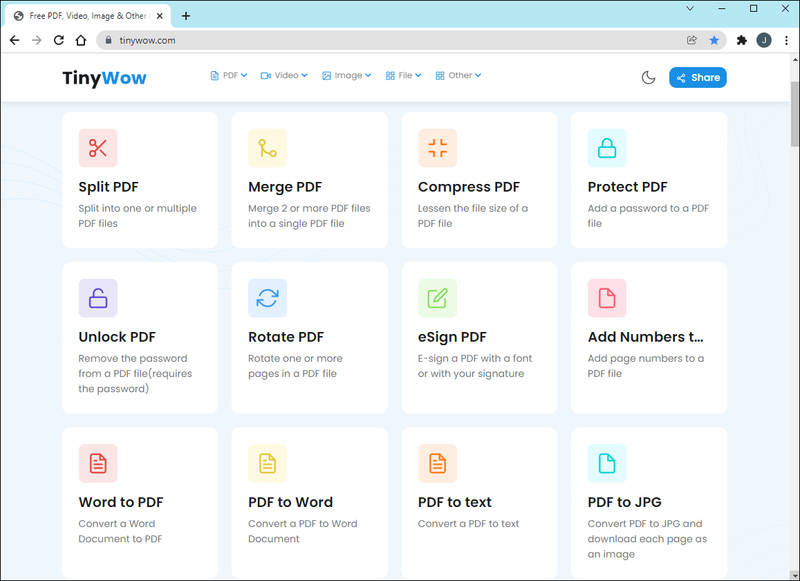
- PDFShift . Jedná se o užitečný online nástroj, který můžete používat zdarma nebo si zaregistrovat prémiový účet. Bezplatná verze nabízí všechny základní funkce, zatímco prémiová je lepší pro hromadné převody HTML při vysokých rychlostech.
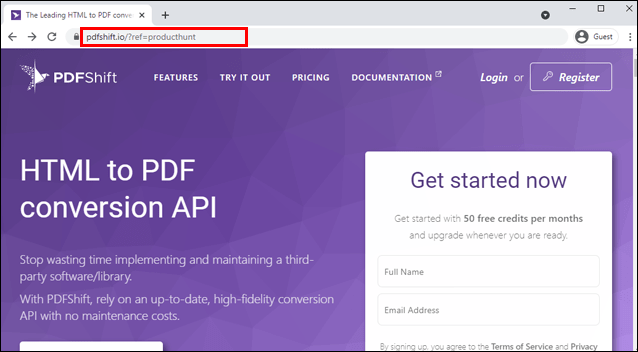
- NovaPDF . Pokud hledáte obchodní licenci pro vysoce kvalitního správce a tvůrce PDF, našli jste ji. Software dokáže automaticky generovat soubory PDF a přizpůsobit tiskovou část za vás. Má také funkce, jako je přidávání překryvů, vodoznaků a je vynikajícím řešením pro detailní práci týkající se online konverzí.
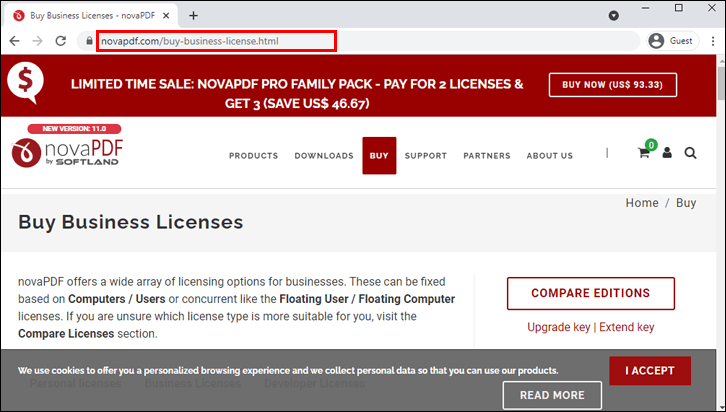
- Adobe Acrobat . Zde je klasický software, který jste s největší pravděpodobností dříve používali. Adobe má sadu programů pro úpravu obsahu a Adobe Acrobat má unikátní řešení pro převod HTML stránek do PDF. K dispozici je také bezplatná zkušební verze.
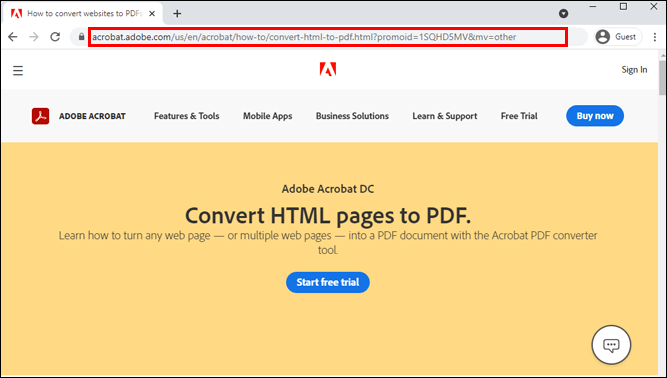
Desktopové prohlížeče
Co kdybychom vám řekli, že můžete uložit libovolnou stránku v libovolném prohlížeči na počítači jediným příkazem? A že je to také přímočaré. Máte pravdu – je to Print! Většina prohlížečů má tuto funkci a je to nejjednodušší a nejrychlejší způsob, jak uložit jakoukoli webovou stránku jako soubor PDF.
Opera
Opera má jeden z nejpřímějších způsobů, jak uložit webovou stránku jako PDF:
jak opravíte televizi vizio, která se nezapne
- Spusťte Operu na ploše.
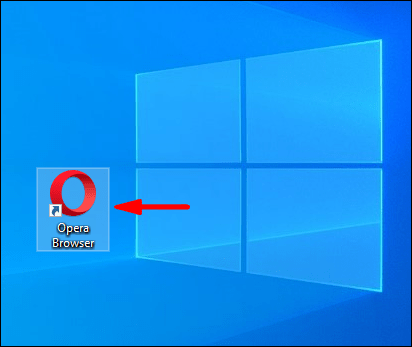
- Klikněte na červené O v levé horní části obrazovky a umístěte ukazatel myši na možnost Stránka z rozevírací nabídky.
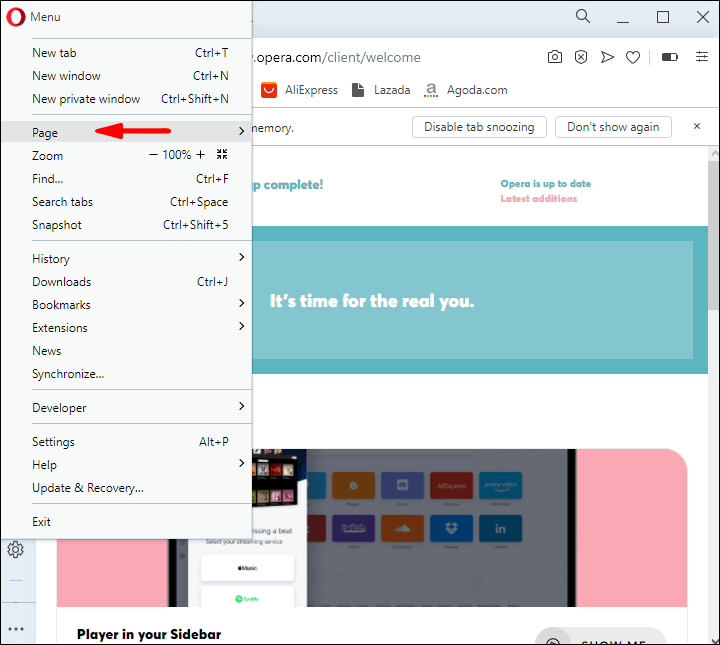
- Vyberte možnost Uložit jako PDF….
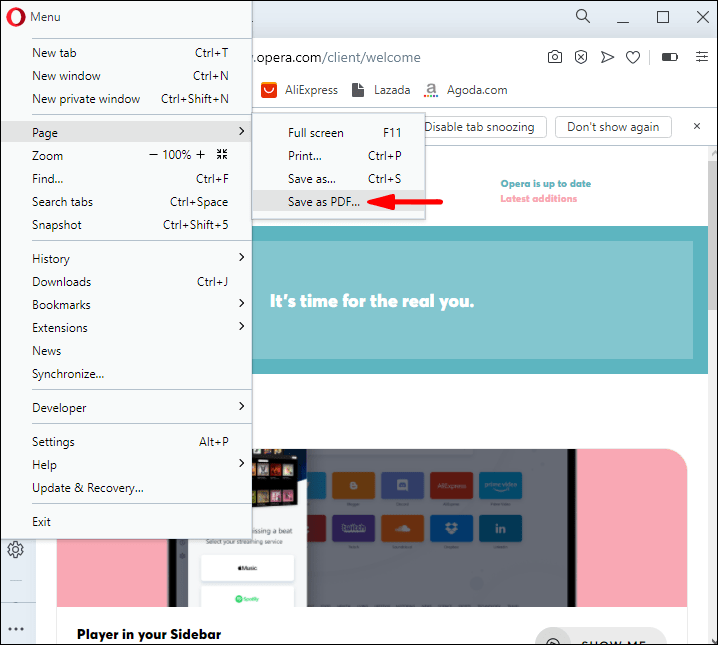
- Vyberte umístění souboru.
Mozilla Firefox
Mozilla Firefox je jediný široce používaný prohlížeč, který nemá vestavěnou tiskárnu PDF. Chcete-li uložit webovou stránku jako soubor PDF pomocí tohoto prohlížeče, budete muset v systému Windows 10 použít možnost Microsoft Print to PDF.
- Spusťte Mozilla Firefox na ploše.
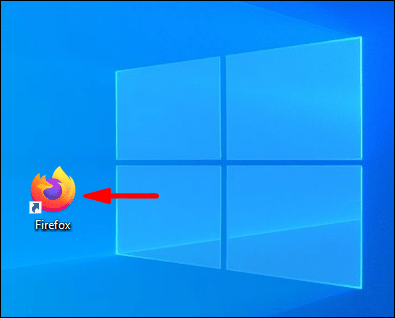
- Klikněte na tři vodorovné čáry v pravém horním rohu rozhraní.
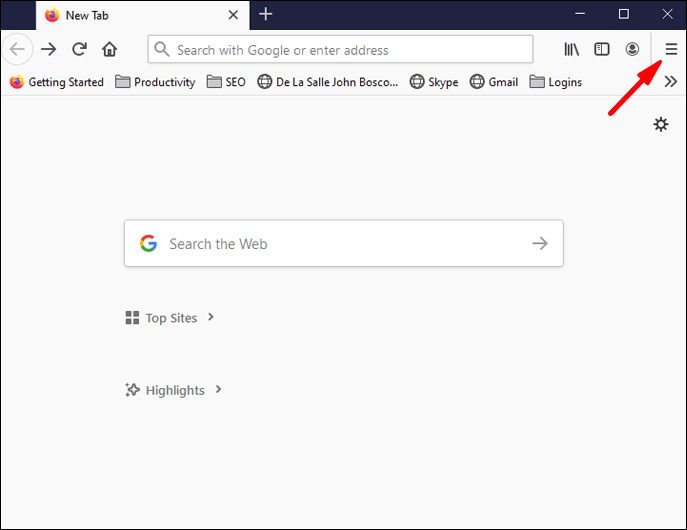
- Z rozevírací nabídky vyberte možnost Tisk.
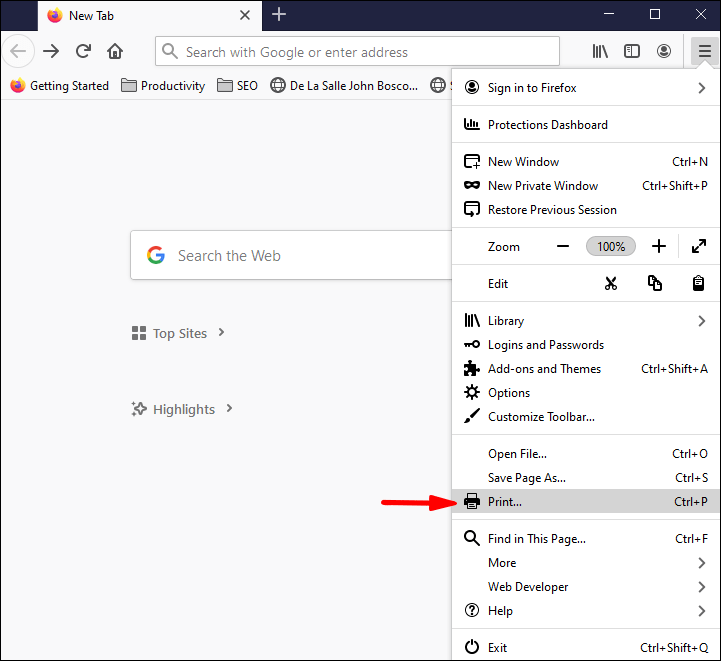
- Otevře se nové okno. Klikněte na Tisk v levém horním rohu.
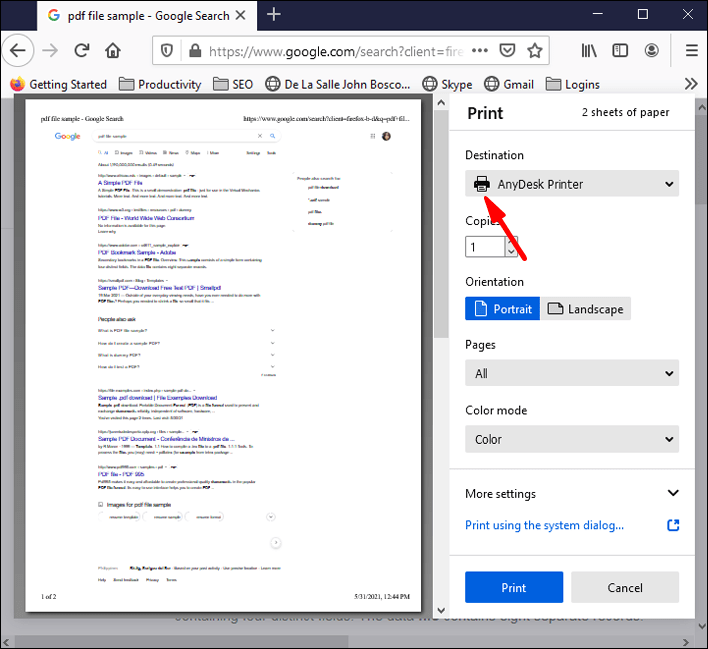
- Vyberte možnost Microsoft Print to PDF a stiskněte Print.
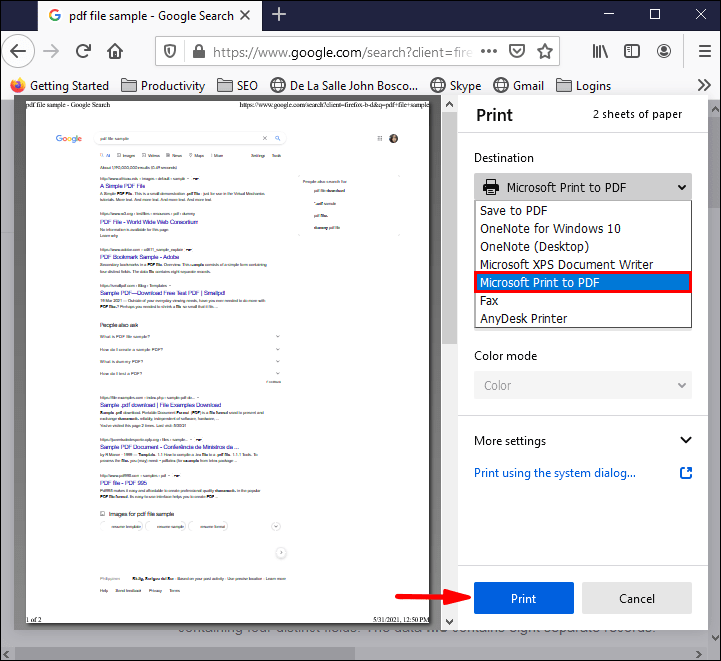
- Pojmenujte soubor PDF a uložte jej na požadované místo.
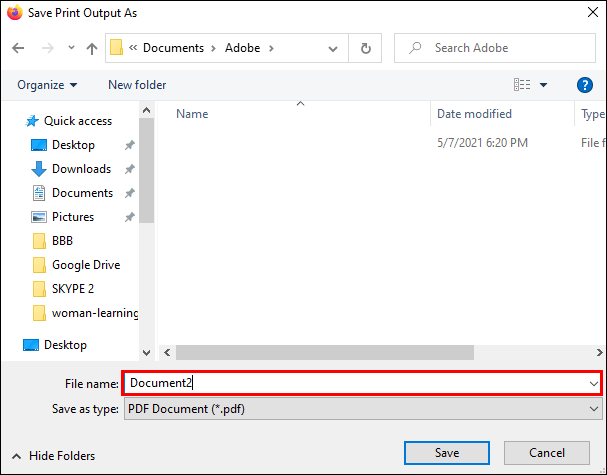
- Dokončete kliknutím na Uložit.
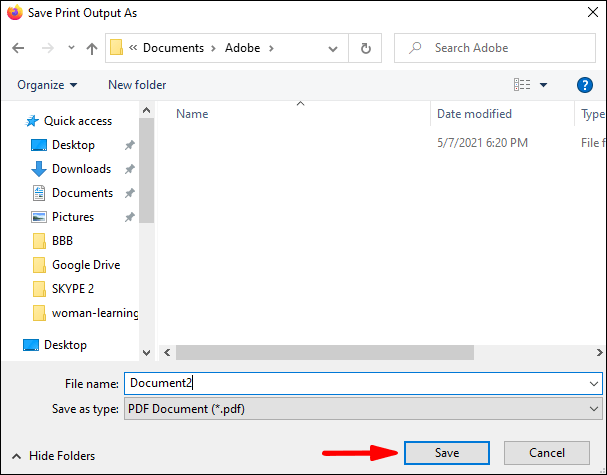
Pokud používáte Firefox na Macu, postup je téměř stejný:
- Spusťte Firefox na svém Macu a klikněte na tři vodorovné čáry.

- Klikněte na možnost Tisk z rozevírací nabídky.
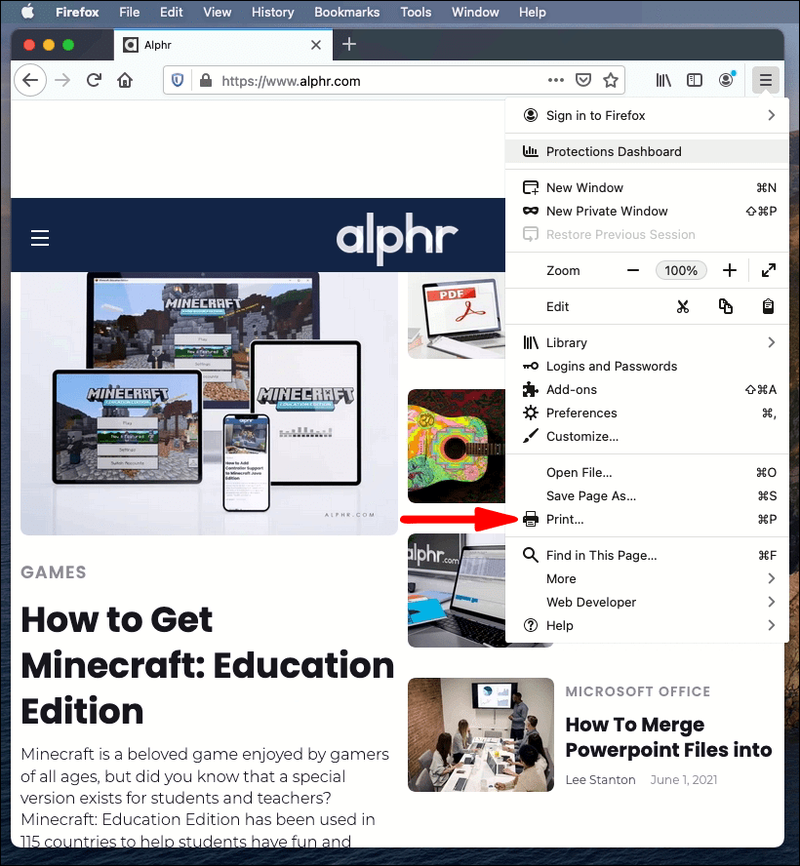
- V části Cíl zvolte Uložit jako PDF.
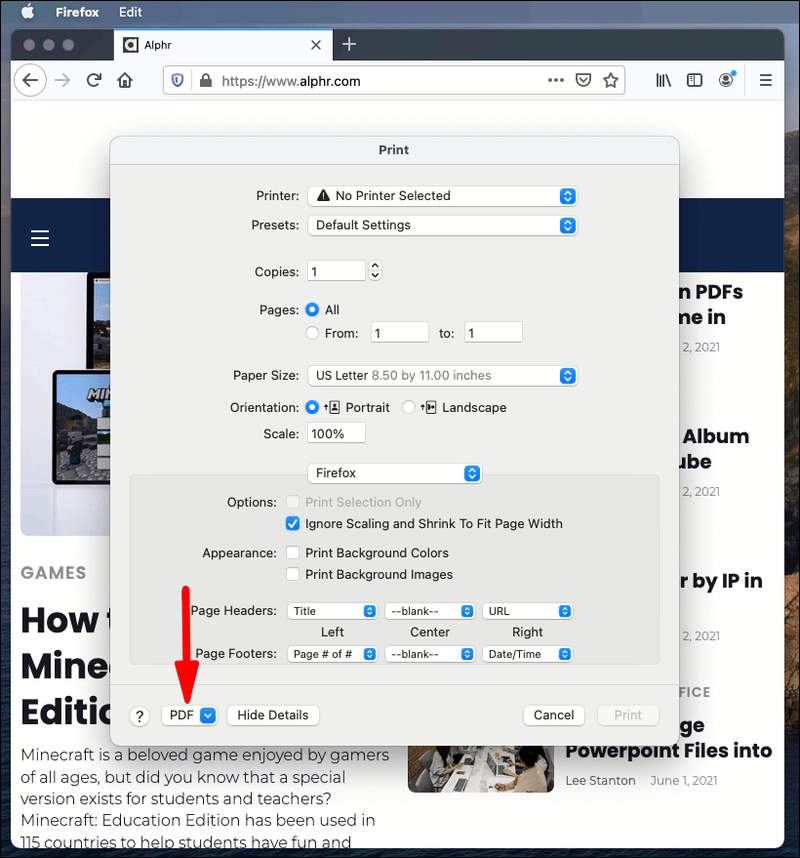
- Pojmenujte soubor PDF a vyberte umístění pro jeho uložení na plochu.
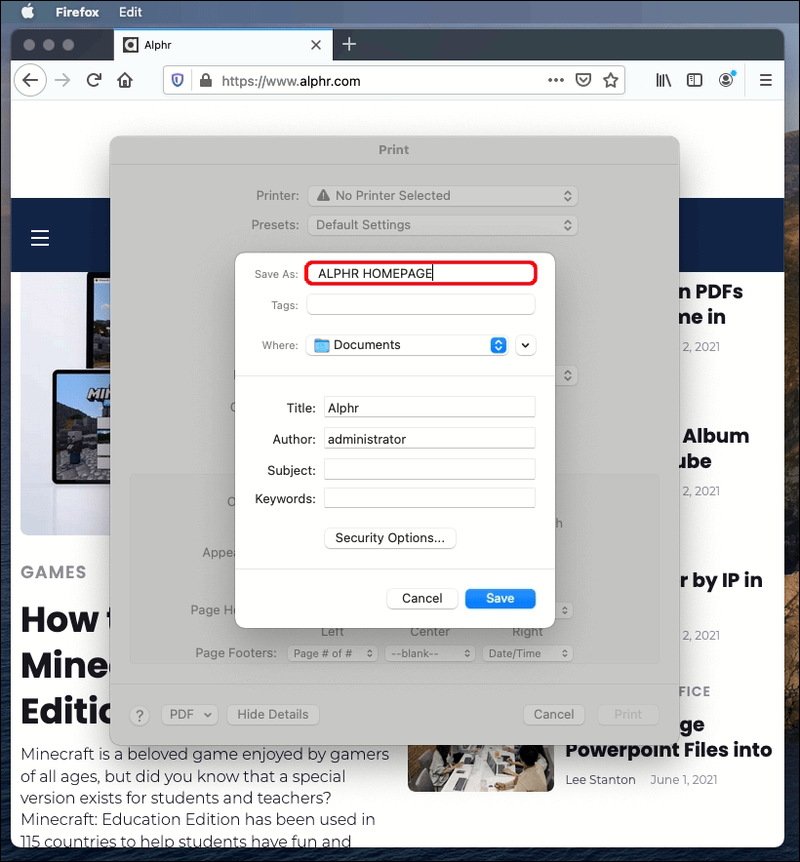
- Dokončete kliknutím na tlačítko Uložit.
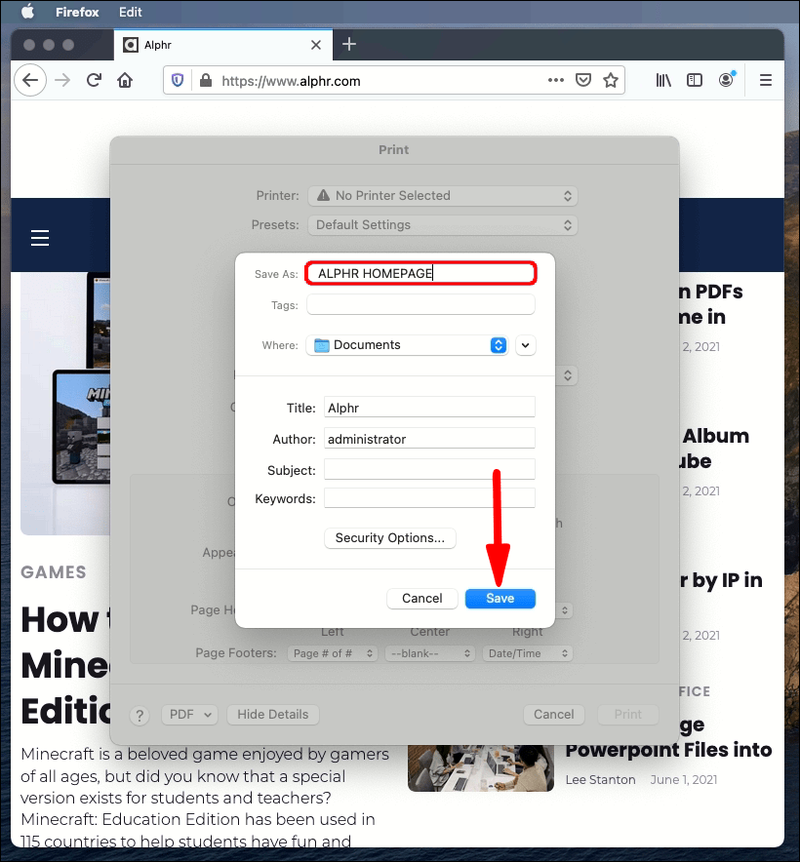
Safari
- Spusťte Safari na ploše.
- Klikněte na sekci Soubor v nabídce v levém horním rohu a vyberte Exportovat jako PDF.
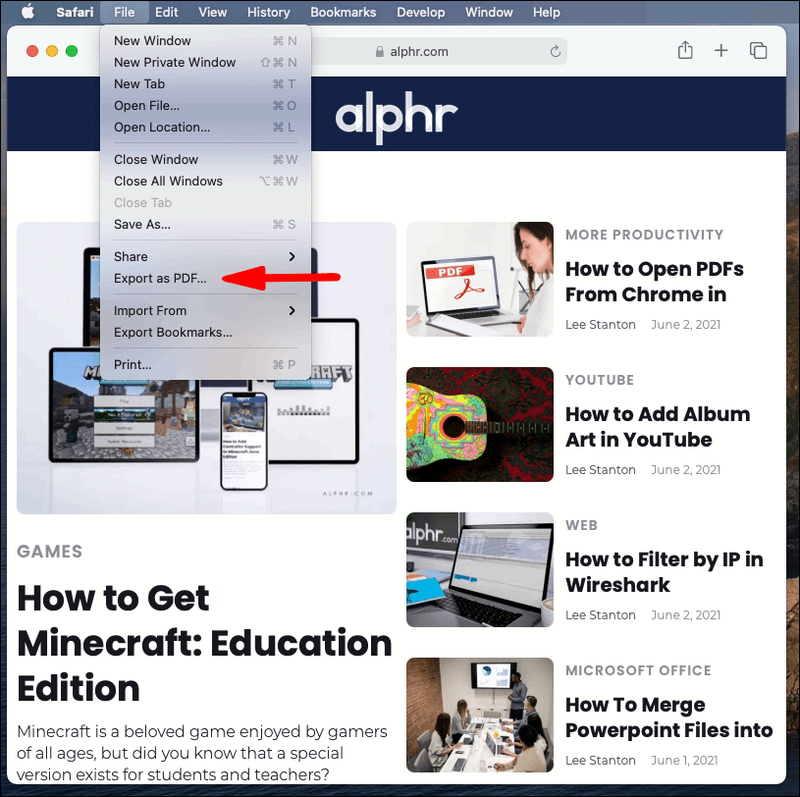
- Otevře se nové vyskakovací okno. Pojmenujte soubor a vyberte cíl stahování na vašem PC.
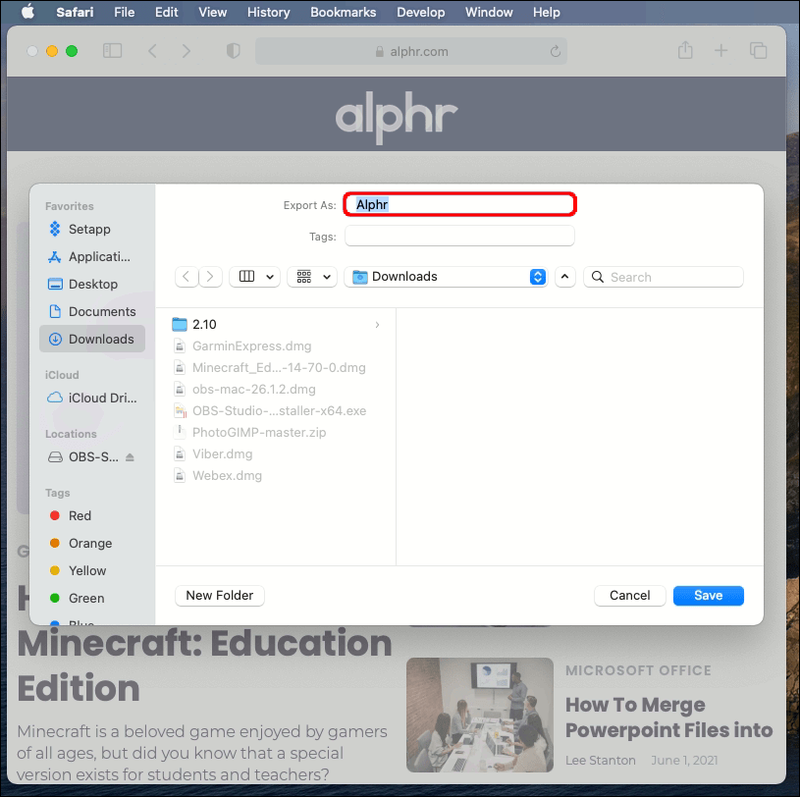
- Stiskněte Uložit.
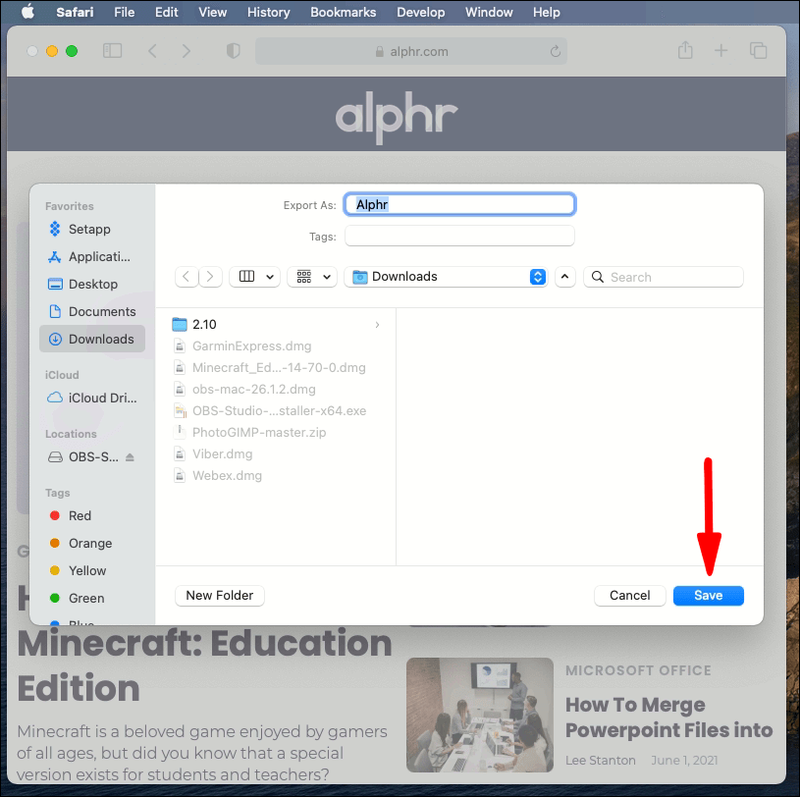
Existuje další způsob stažení webové stránky jako PDF v Safari:
- Spusťte Safari na ploše.
- Klikněte na Soubor v levém horním menu a vyberte Tisk.
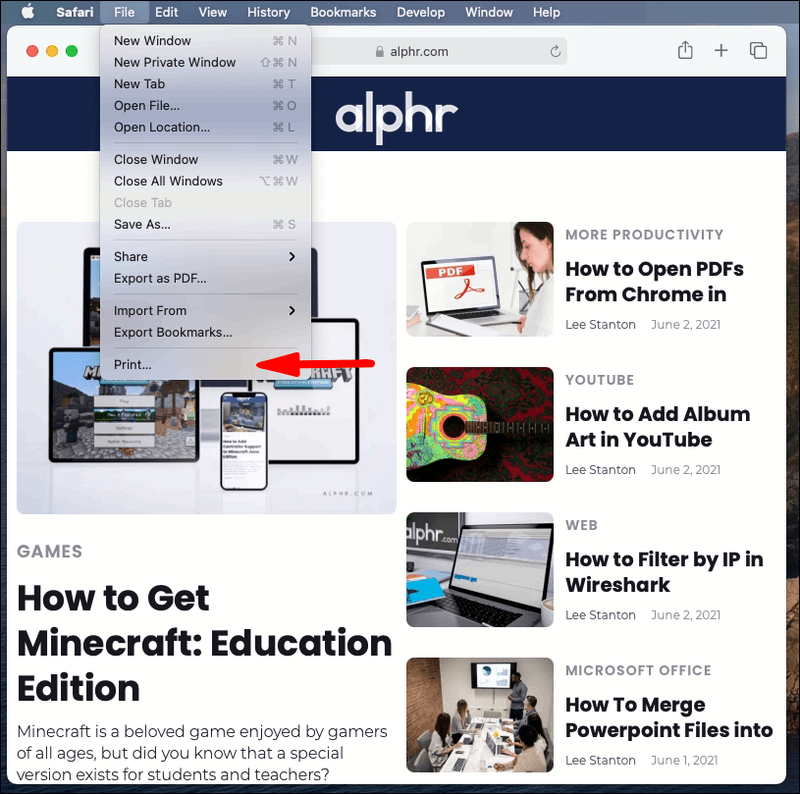
- Nyní se otevře nové vyskakovací okno. Klikněte na šipku dolů vlevo dole.
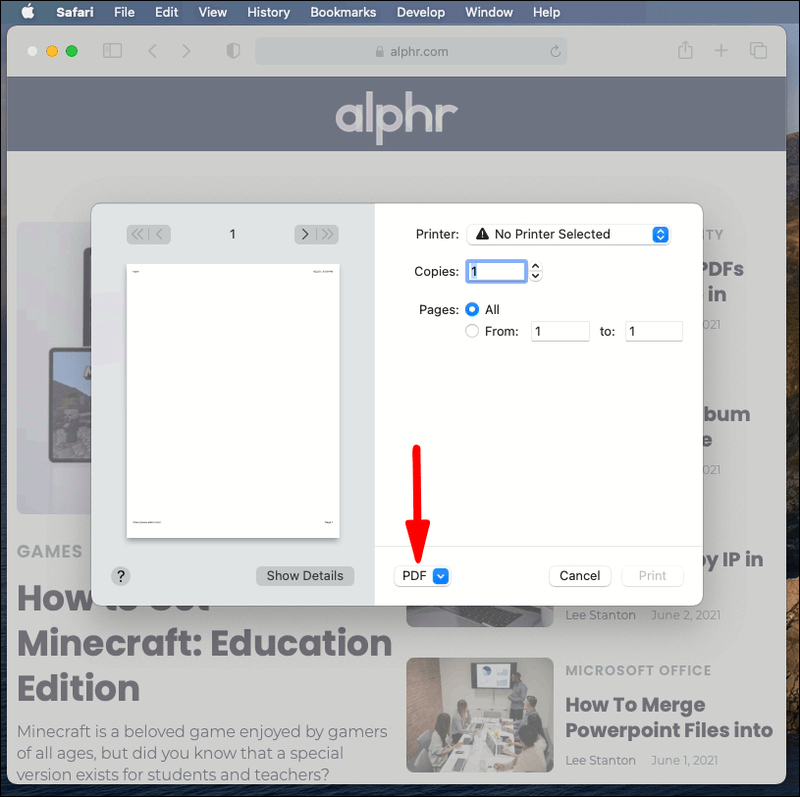
- Z následující rozbalovací nabídky vyberte Uložit jako PDF.
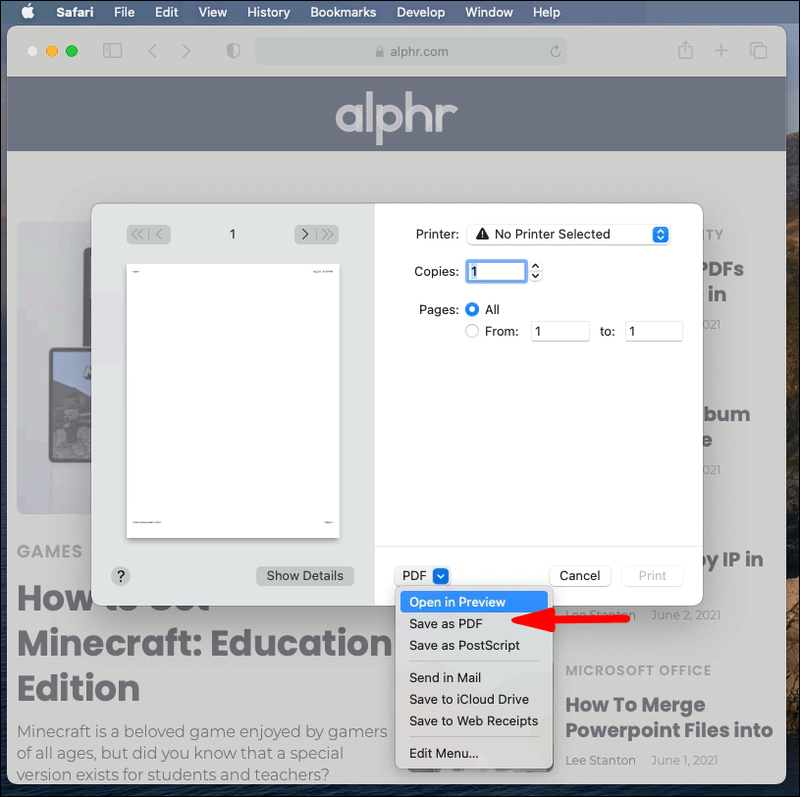
- Do vyskakovacího okna zadejte název souboru a cíl.
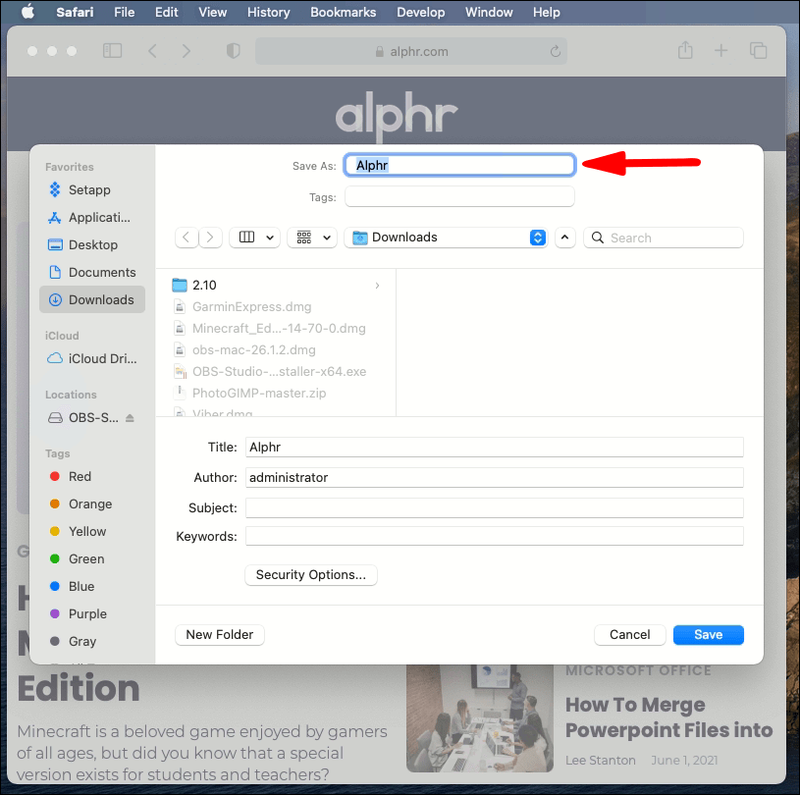
Microsoft Edge
- Otevřete Microsoft Edge na ploše.
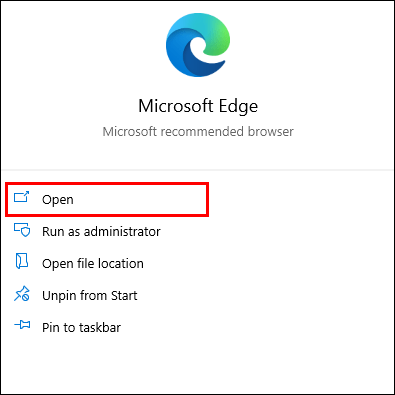
- Klikněte na tři tečky v pravém horním rohu aplikace.
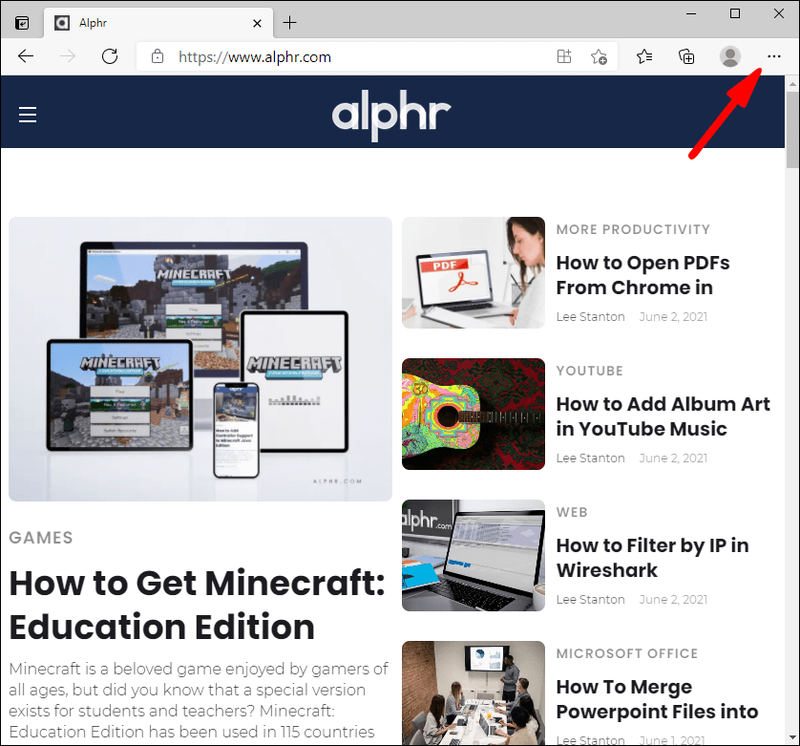
- Otevře se rozbalovací nabídka. Zvolte Tisk.
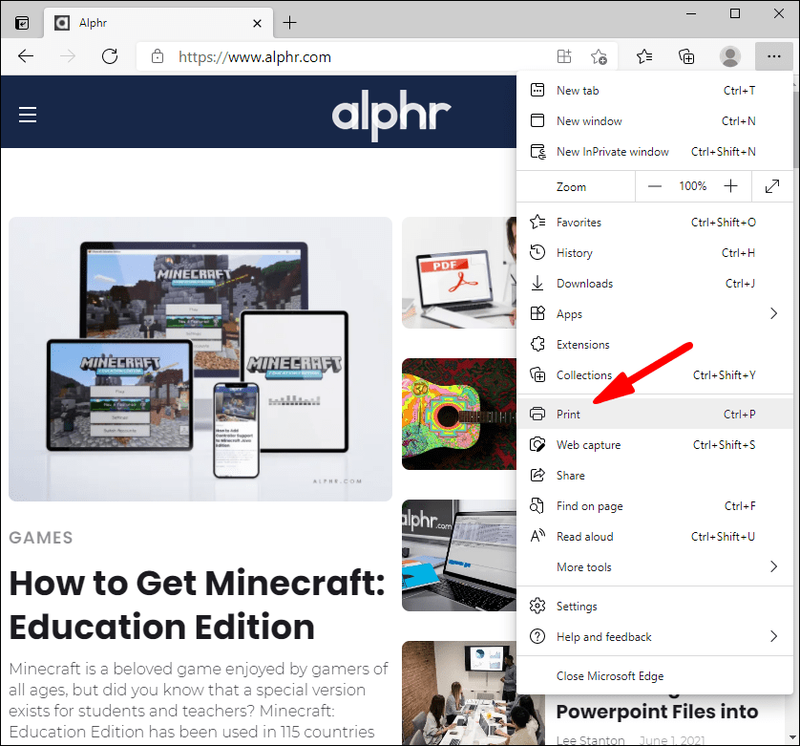
- Klikněte na šipku dolů zobrazenou v části Tiskárna a z rozevírací nabídky vyberte Uložit jako PDF.
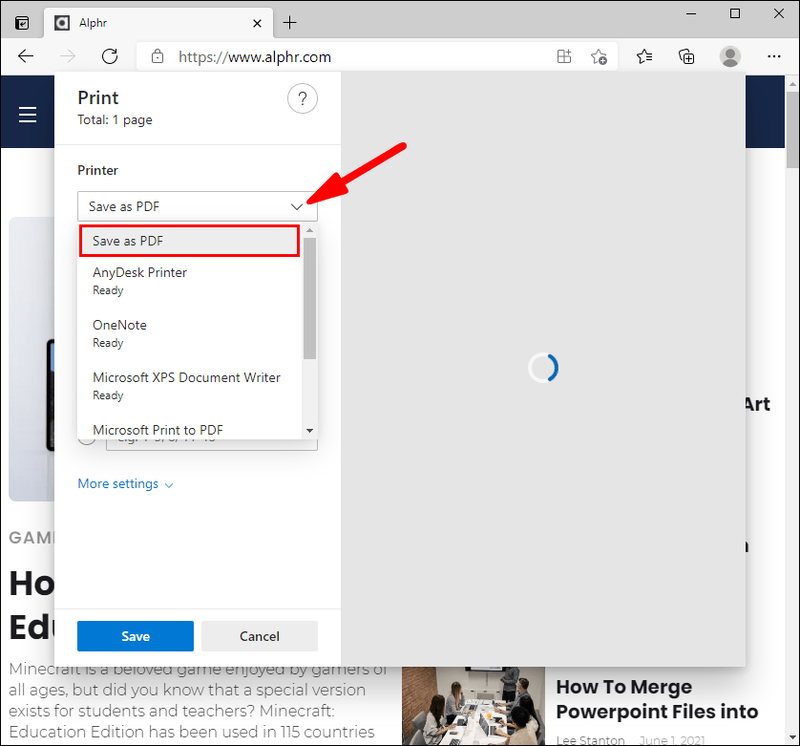
- V případě potřeby upravte stránku v části Rozvržení a stránky.
- Klikněte na tlačítko Uložit.

- Vyberte v počítači umístění, kam chcete soubor uložit, a ještě jednou klikněte na Uložit.
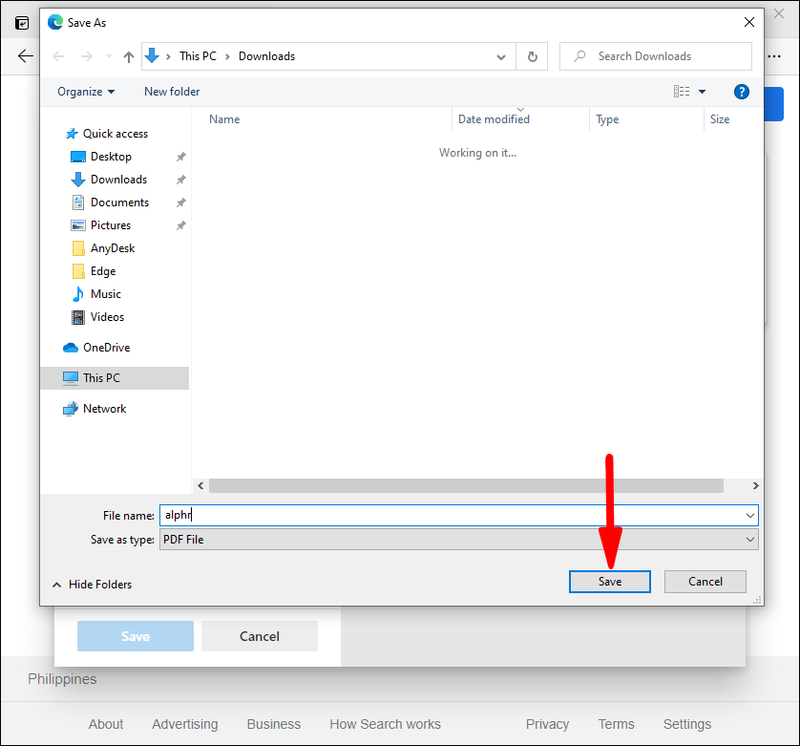
Google Chrome
- Spusťte Chrome na ploše.
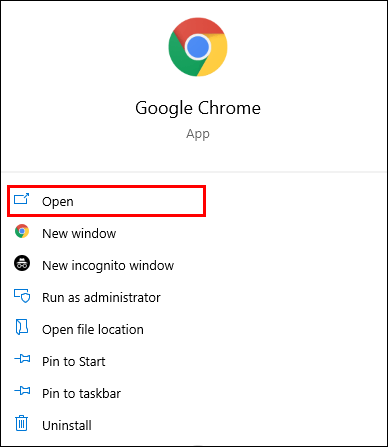
- Klikněte na tři tečky v pravém horním rohu.
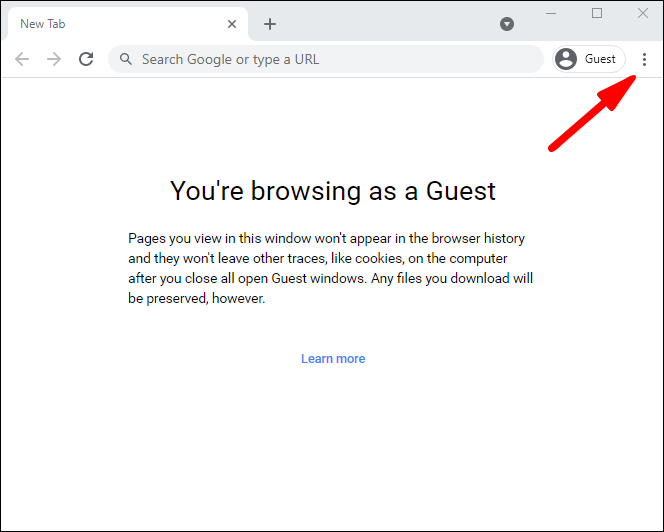
- Z rozevírací nabídky vyberte Tisk.
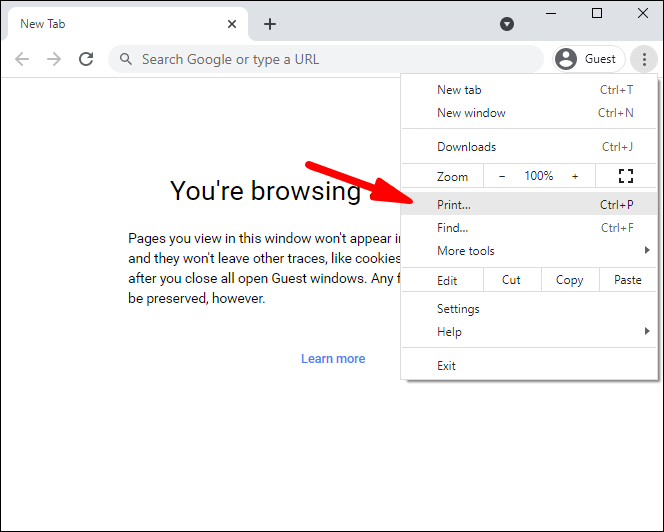
- Otevře se nové vyskakovací okno. Klikněte na šipku dolů vedle cíle a z rozevírací nabídky vyberte Uložit jako PDF.
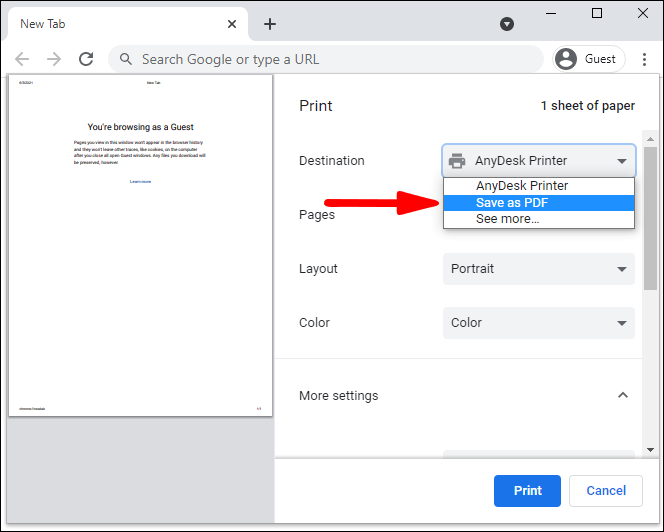
- (Volitelné) Přejděte na Další nastavení, kde najdete další možnosti, jako je úprava velikosti papíru, změna měřítka a další.
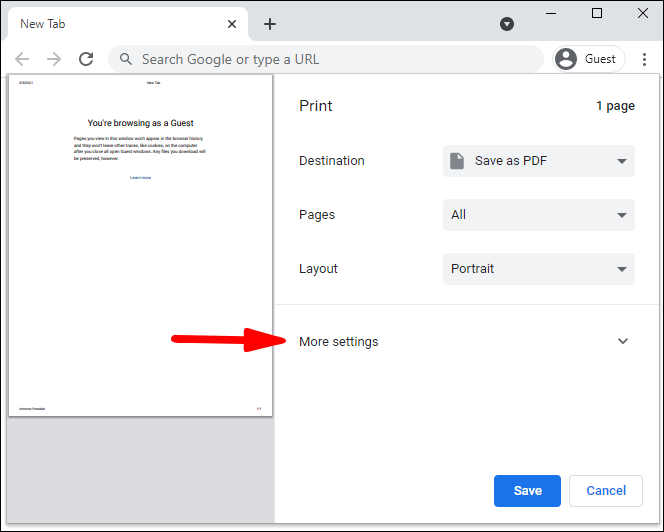
- Klikněte na tlačítko Uložit a vyberte umístění, kam chcete soubor PDF uložit.
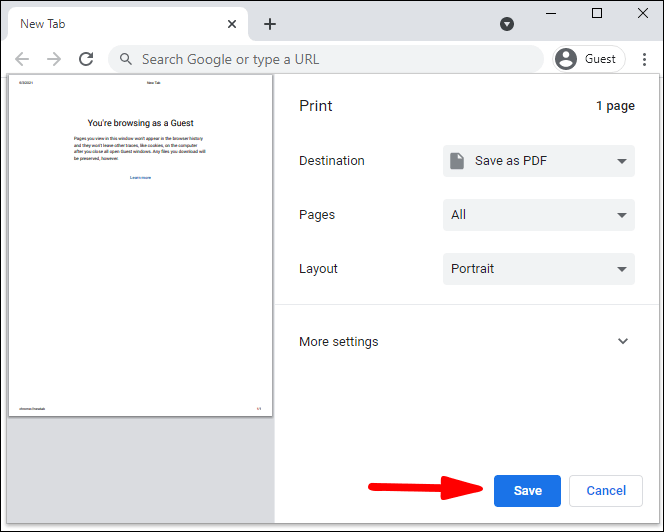
- Dokončete znovu kliknutím na tlačítko Uložit.
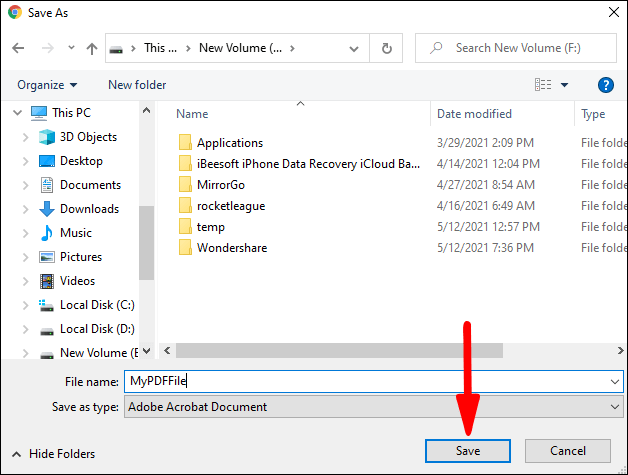
Mobilní prohlížeče
Uložení webové stránky jako PDF do vašeho mobilního zařízení je stejně jednoduché jako z počítače.
Pojďme rovnou do toho.
Opera
- Spusťte Operu na svém mobilním zařízení a otevřete stránku, kterou chcete stáhnout jako PDF.
- Klepněte na tři svislé čáry v pravém horním rohu obrazovky.
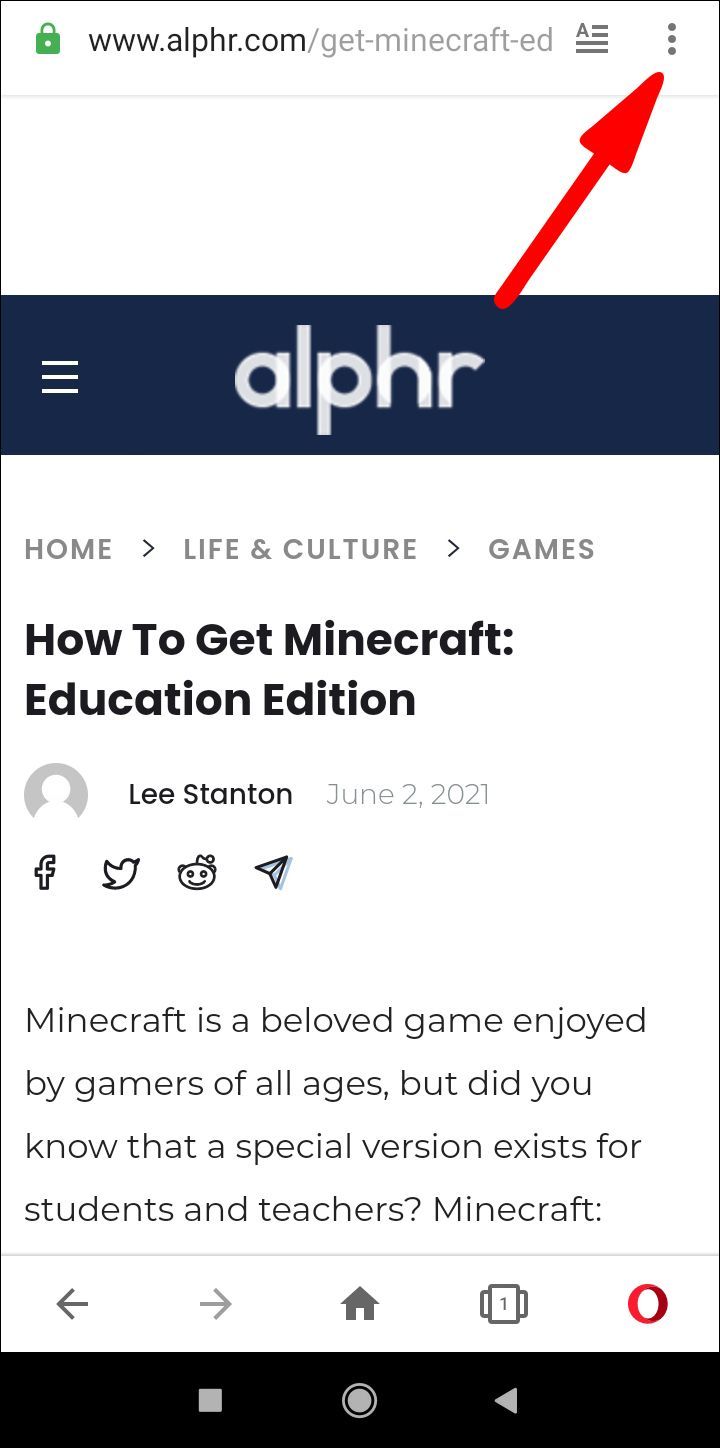
- Z rozevírací nabídky vyberte Uložit jako PDF.
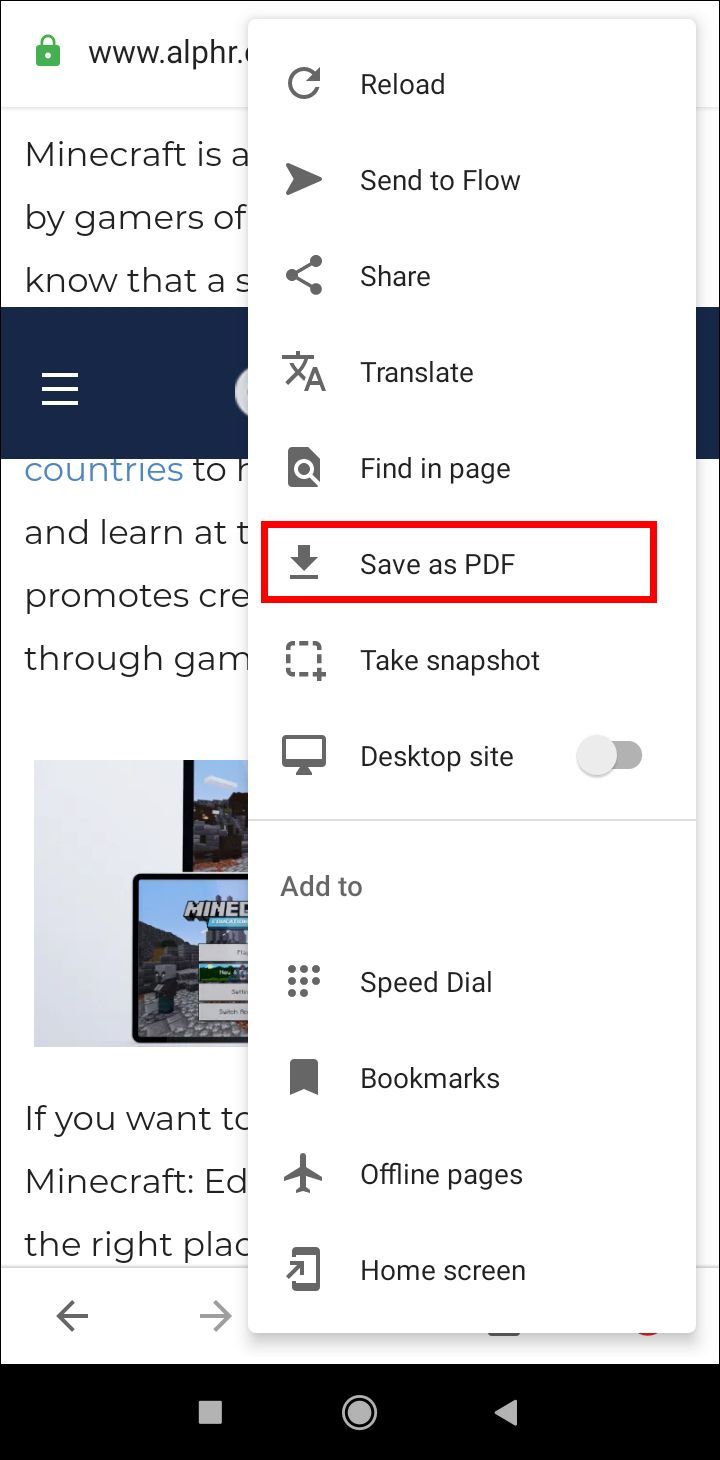
- V případě potřeby upravte ve vyskakovacím okně velikost papíru, orientaci, okraje a stránky.
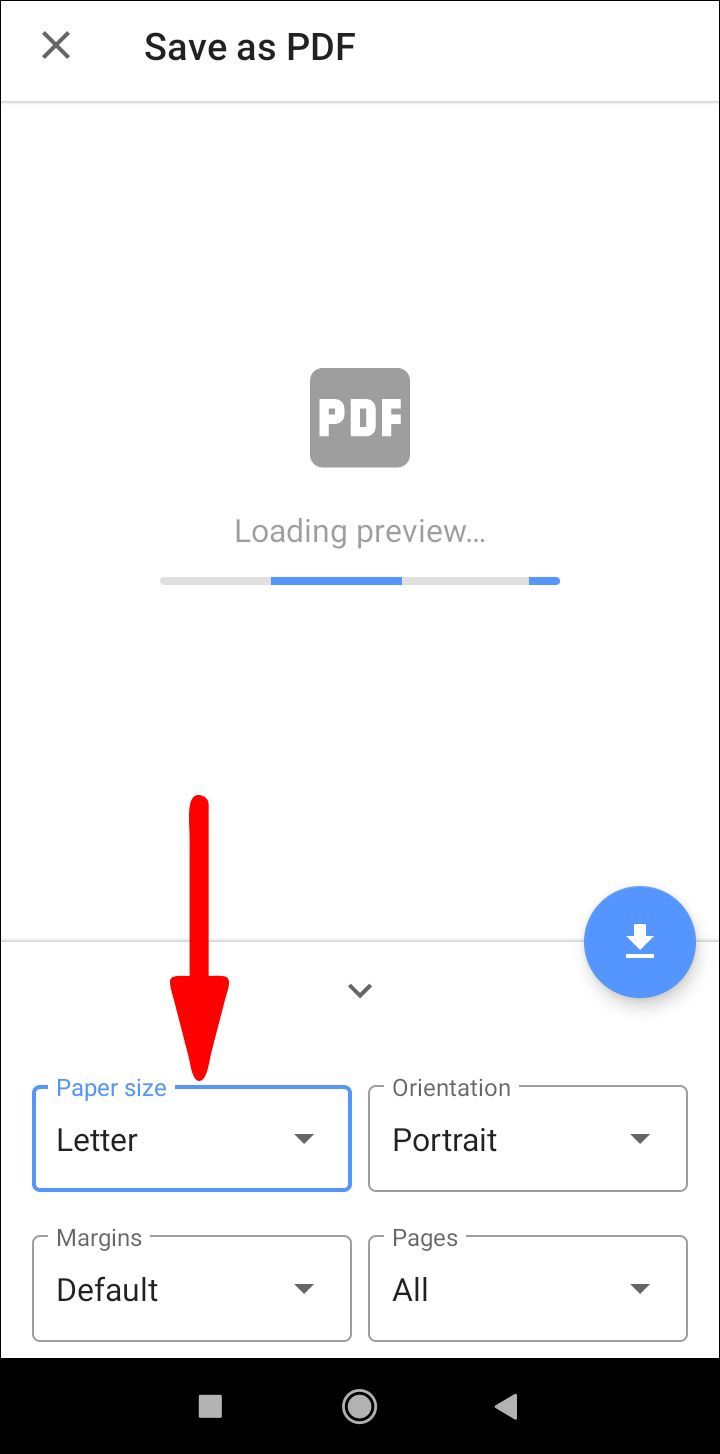
- Klepnutím na modrý kruh se šipkou dolů stáhnete.
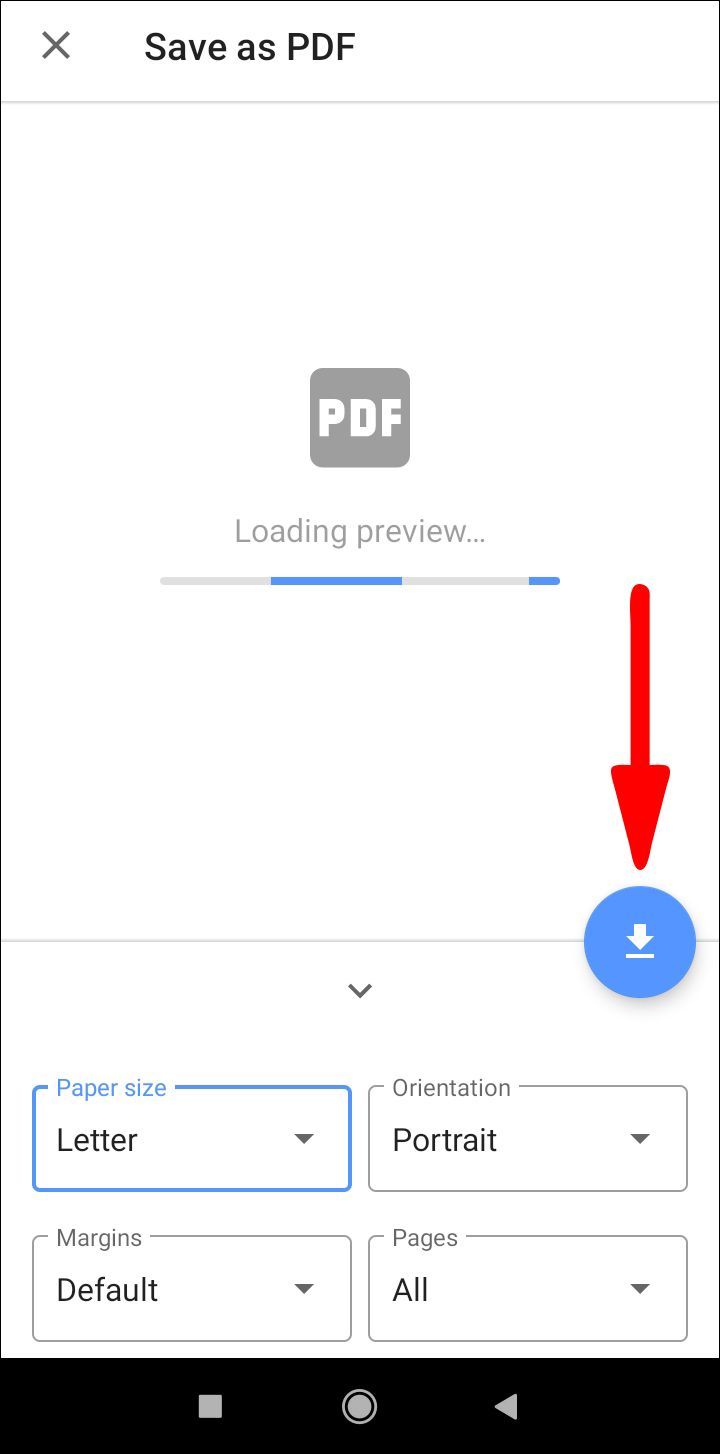
Mozilla Firefox
Na zařízení iOS:
- Otevřete Firefox a spusťte stránku, kterou chcete uložit jako PDF.
- Klepněte na ikonu Sdílet v pravém horním rohu obrazovky, přejděte dolů a klepněte na možnost Tisk.
- Přiblížení provedete sevřením. Tím se stránka převede na soubor PDF.
- Klepněte na ikonu Sdílet na pravé straně obrazovky a vyberte Uložit do souborů.
Verze Android Firefox v současné době nepodporuje ukládání webových stránek jako PDF. V tomto okamžiku můžete pořídit snímky obrazovky nebo místo toho použít jiný prohlížeč.
Safari
Stejně jako u verze pro stolní počítače existují dva způsoby, jak uložit webovou stránku jako soubor PDF v mobilním prohlížeči.
Začneme metodou, která zahrnuje nástroj pro snímky obrazovky iOS:
- Spusťte Safari na svém iPhonu nebo iPadu a pořiďte snímek obrazovky.
- V levém dolním rohu obrazovky se zobrazí malá miniatura. Klepněte na něj.
- Když se otevře nová obrazovka, vyberte kartu Celá stránka a přidejte označení, která chcete zahrnout.
- Dokončete klepnutím na Hotovo.
- Vyberte Uložit PDF do souborů a před dokončením procesu klepnutím na Uložit vyberte cíl.
Stránku HTML můžete také uložit jako PDF pomocí nástroje Sdílet.
- Spusťte Safari na svém mobilním zařízení.
- Otevřete webovou stránku, kterou chcete uložit, a stiskněte tlačítko Sdílet.
- V novém okně Share Sheet vyberte pod názvem stránky Možnosti.
- Vyberte PDF ze seznamu a vyberte Hotovo nebo Zpět.
- Vyberte Uložit do souborů na listu sdílení.
- Vyberte cíl pro soubor a dokončete stisknutím tlačítka Uložit.
Microsoft Edge
- Spusťte Edge na svém mobilním zařízení.
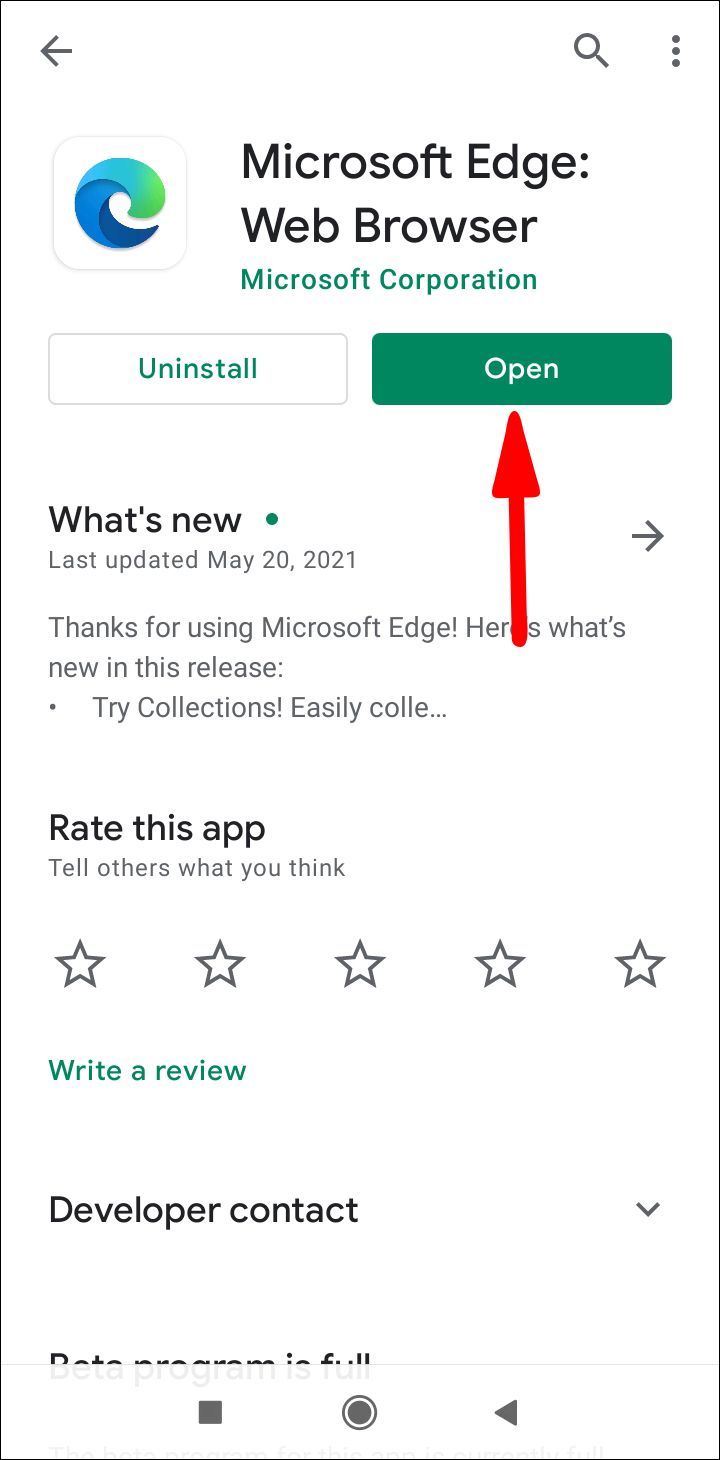
- Otevřete stránku, kterou chcete uložit jako PDF, a klepněte na ikonu sdílení ve spodní liště.
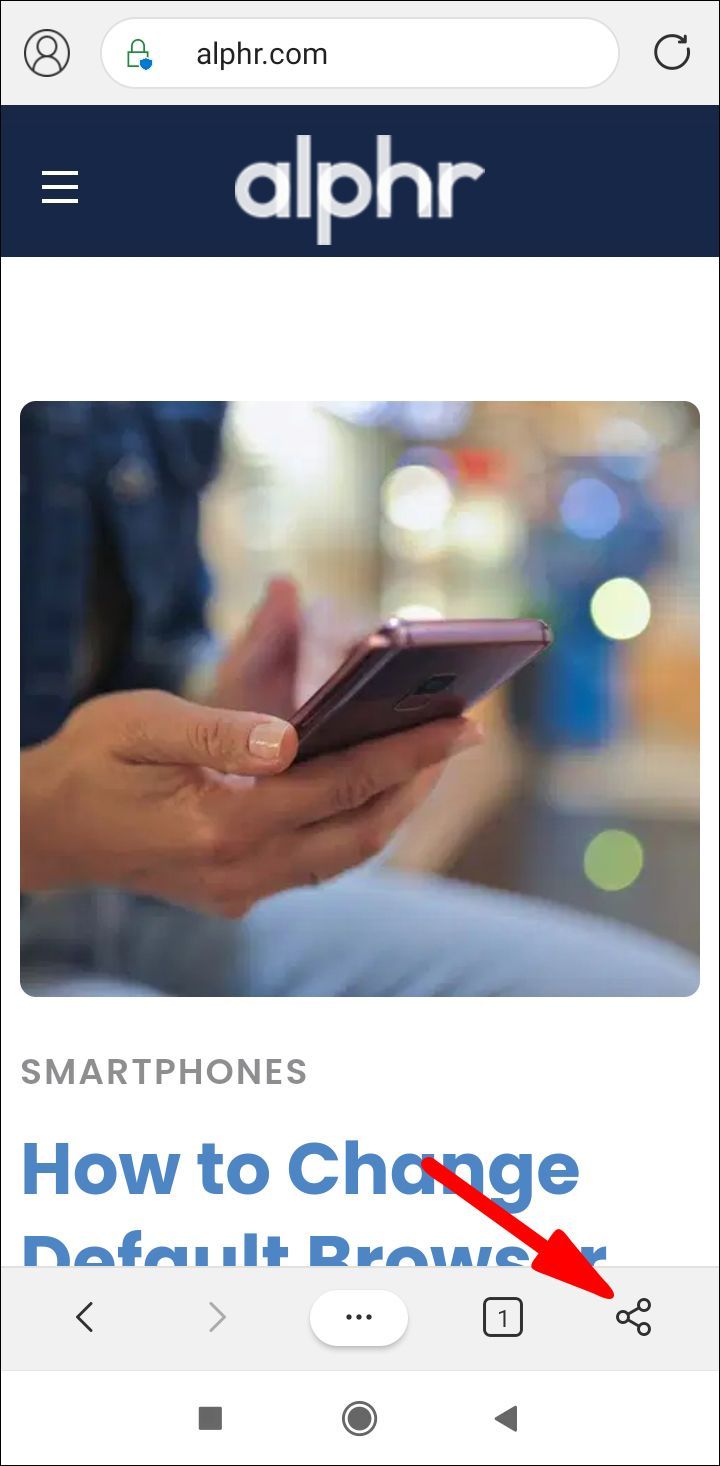
- Vyberte Tisk a poté Uložit jako PDF. Pokud zde možnost Tisk nevidíte, vyzkoušejte tři vodorovné tečky ze stejné spodní lišty.
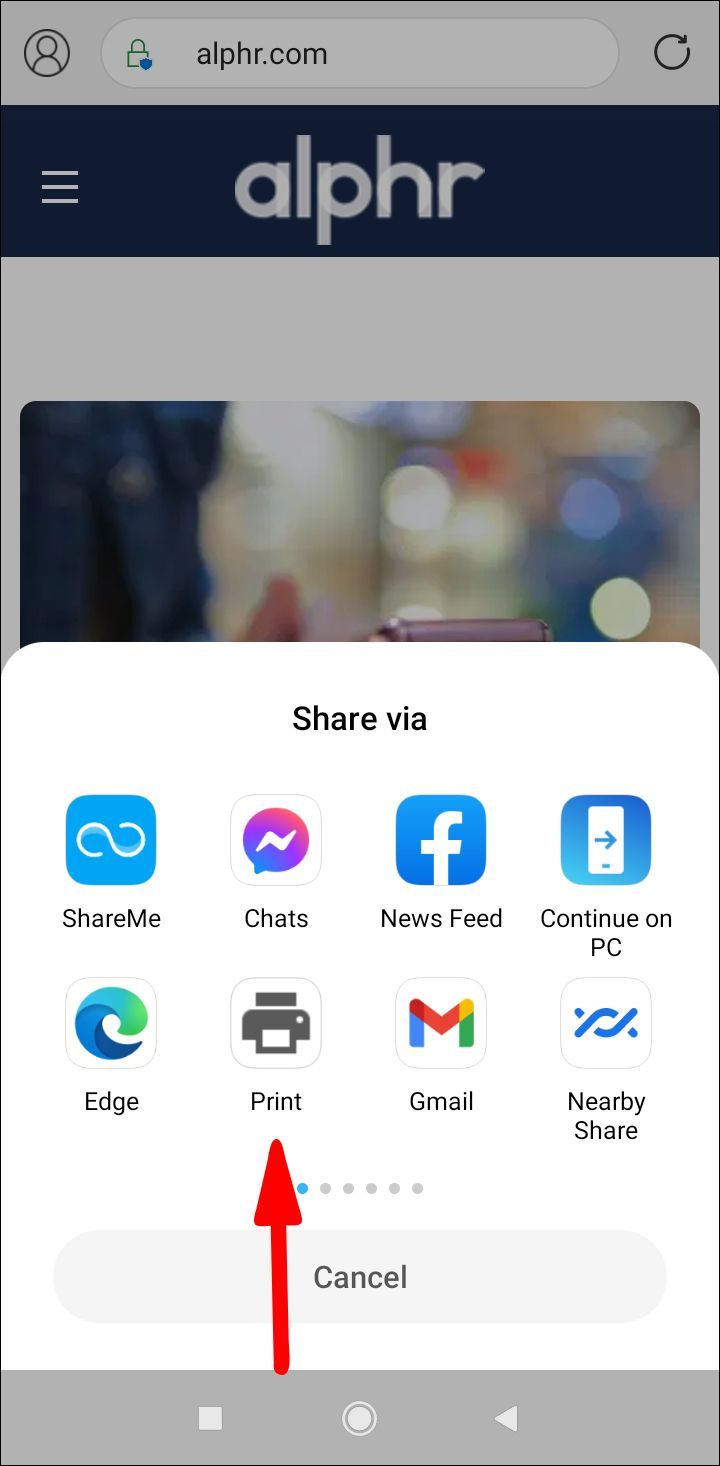
- Klepnutím na ikonu PDF jej uložíte jako PDF.
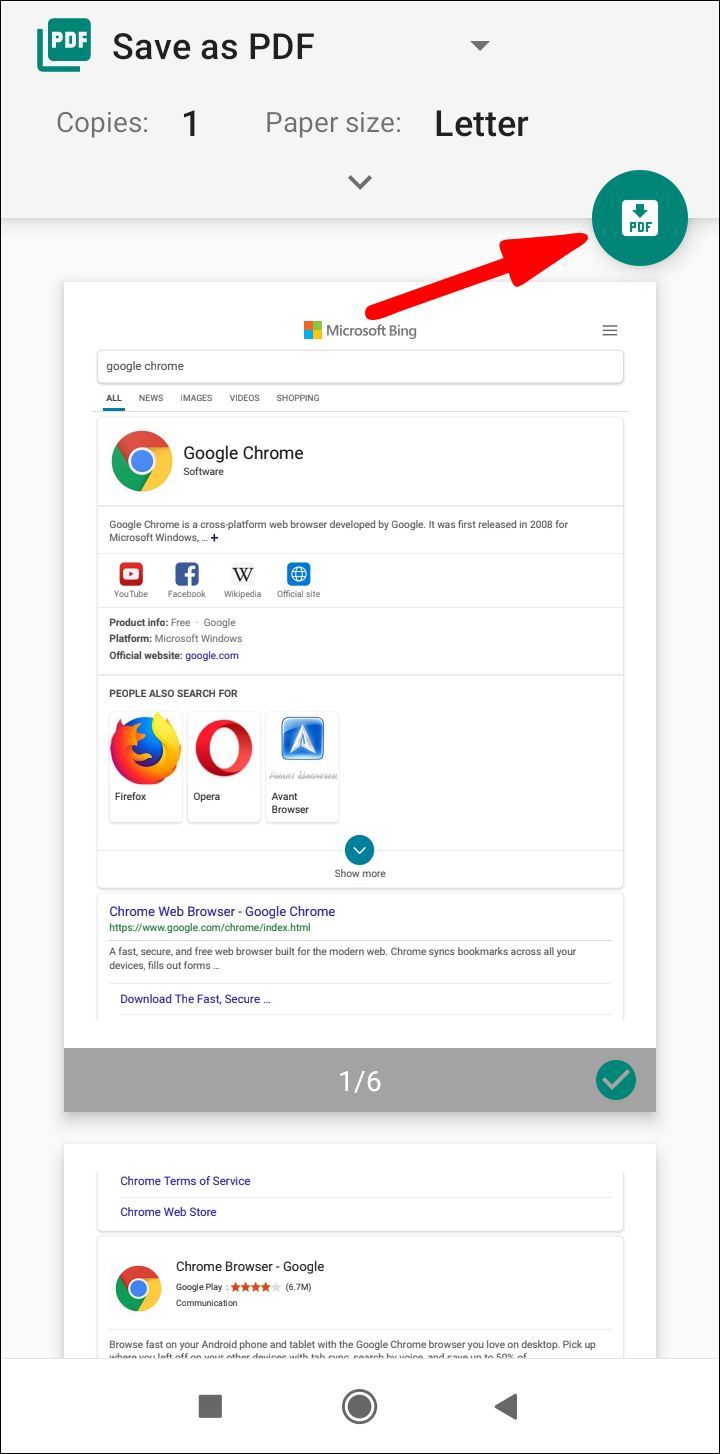
- Vyberte umístění a kliknutím na Uložit stáhněte.
Google Chrome
Návod pro zařízení se systémem Android a iOS je podobný, ale nejprve si pro přehlednost uvedeme postup pro zařízení se systémem Android.
- Spusťte Chrome na svém mobilním zařízení.
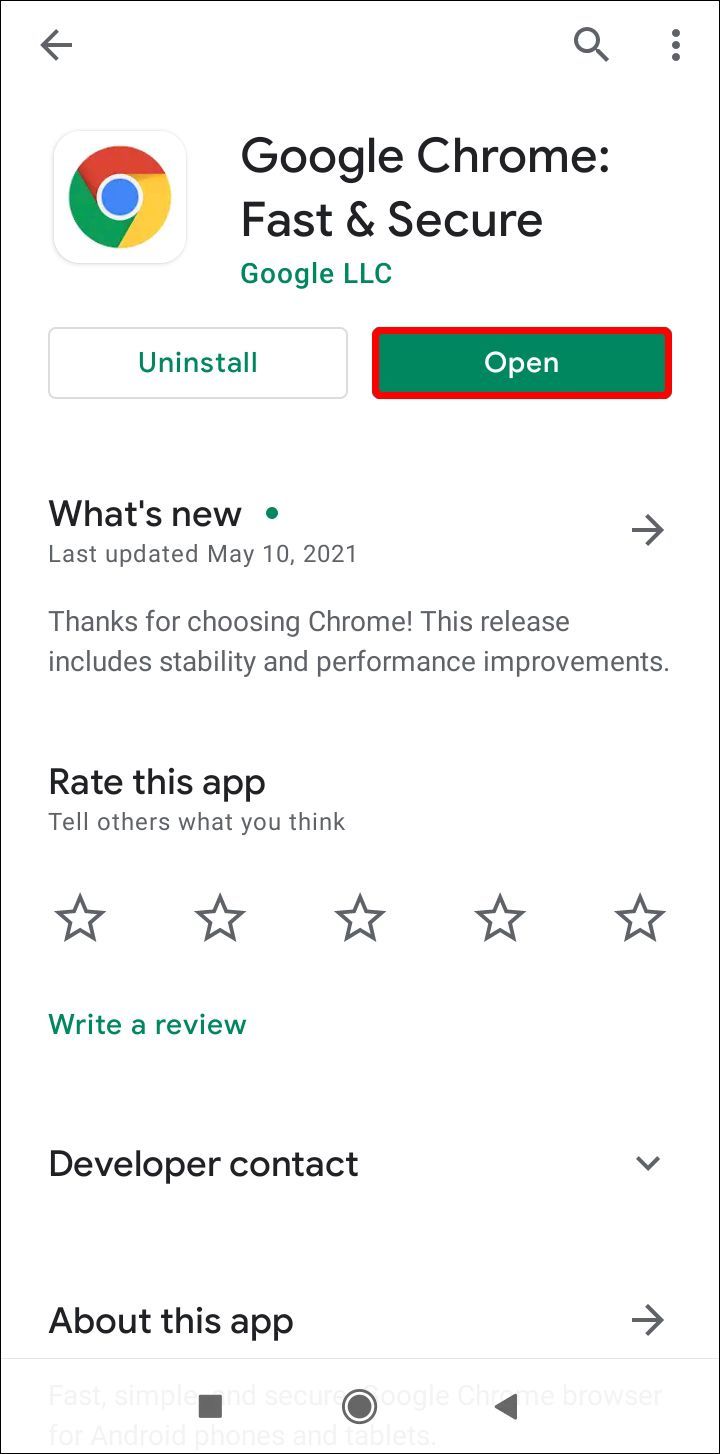
- Klepněte na tři tečky v pravém horním rohu obrazovky.
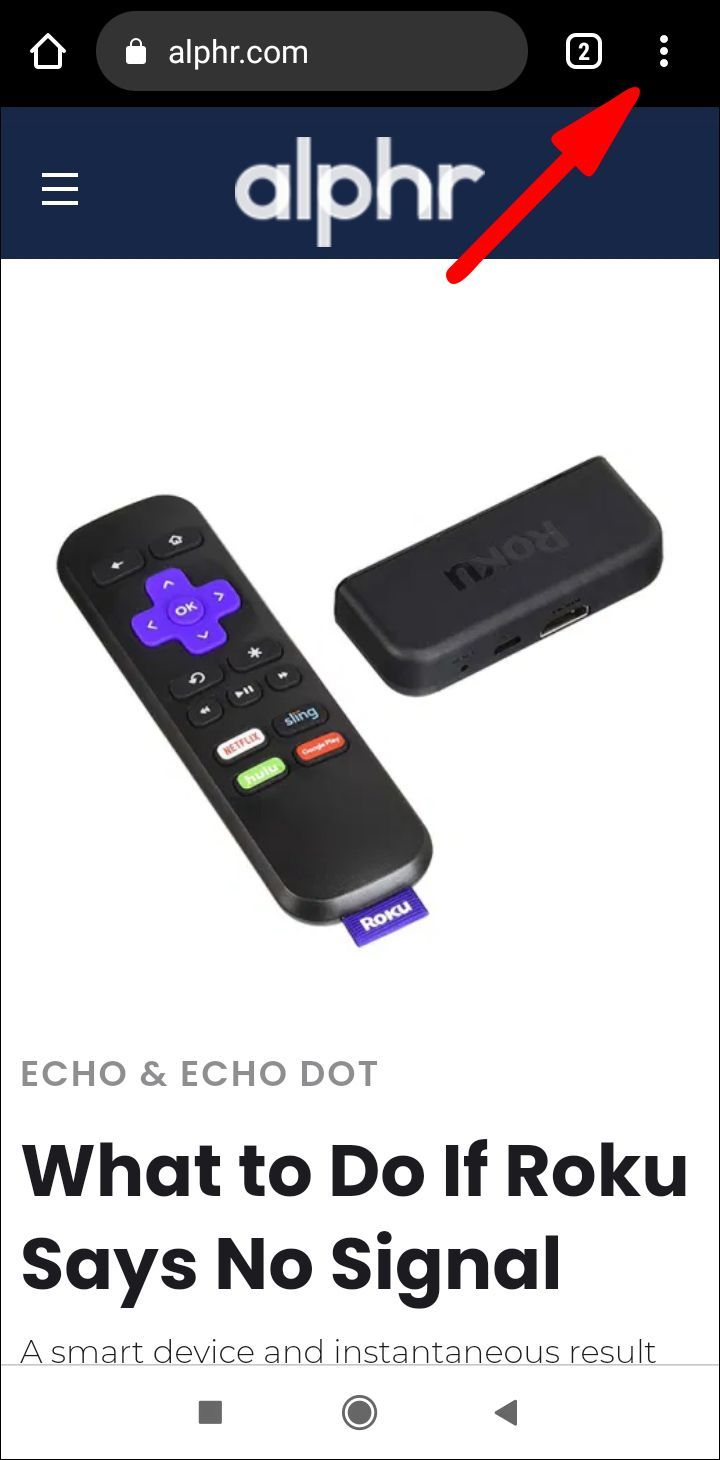
- Z rozbalovací nabídky vyberte Sdílet.
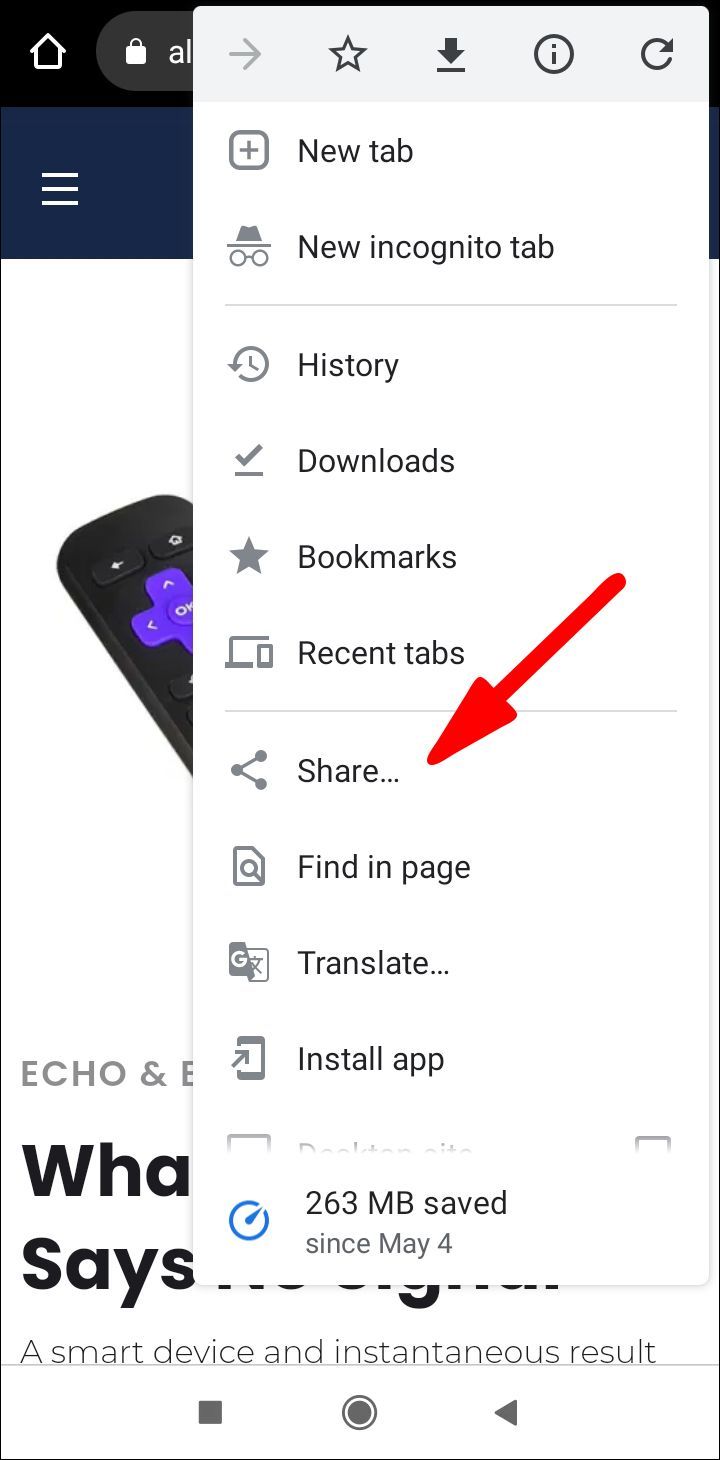
- Ve spodní části obrazovky se zobrazí vyskakovací nabídka. Vyberte z něj Tisk.
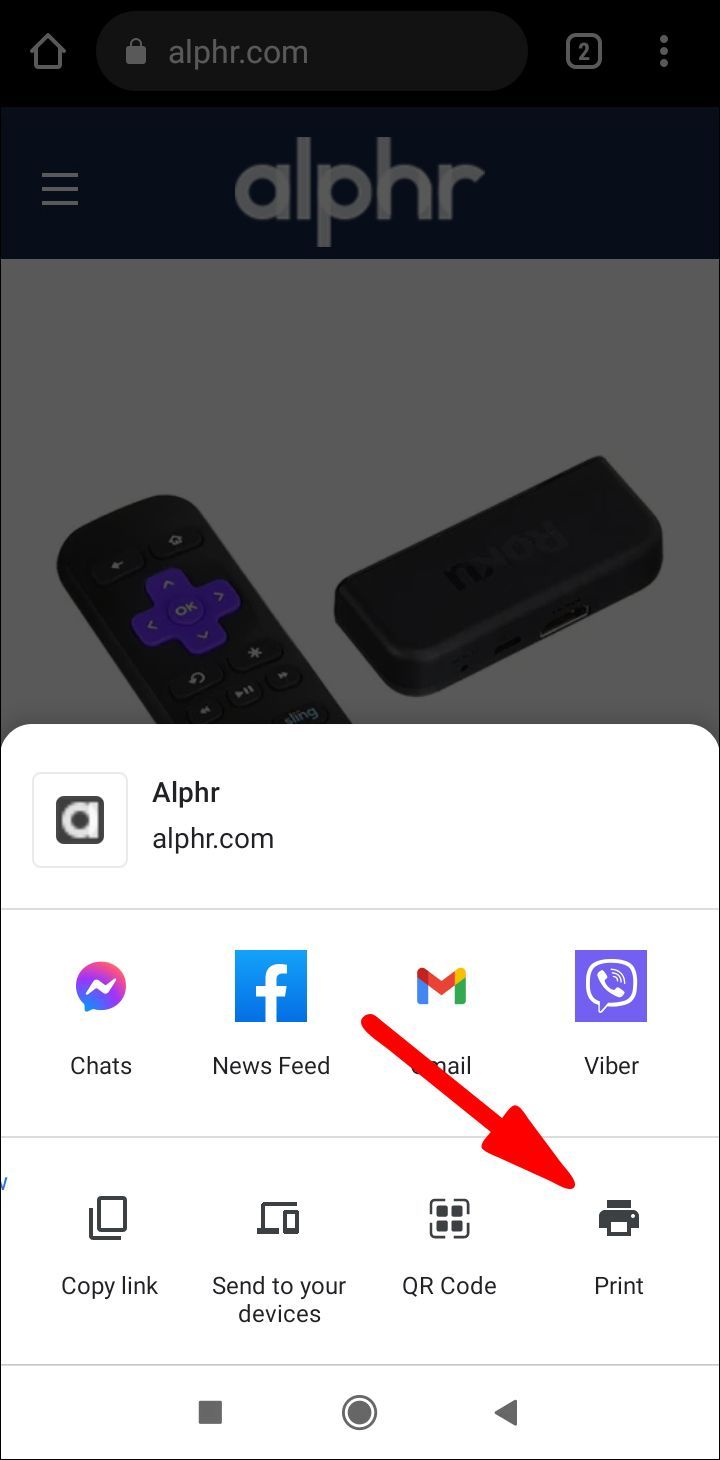
- Klepněte na šipku dolů zobrazenou v pravém horním rohu a z rozbalovací nabídky vyberte Uložit jako PDF.
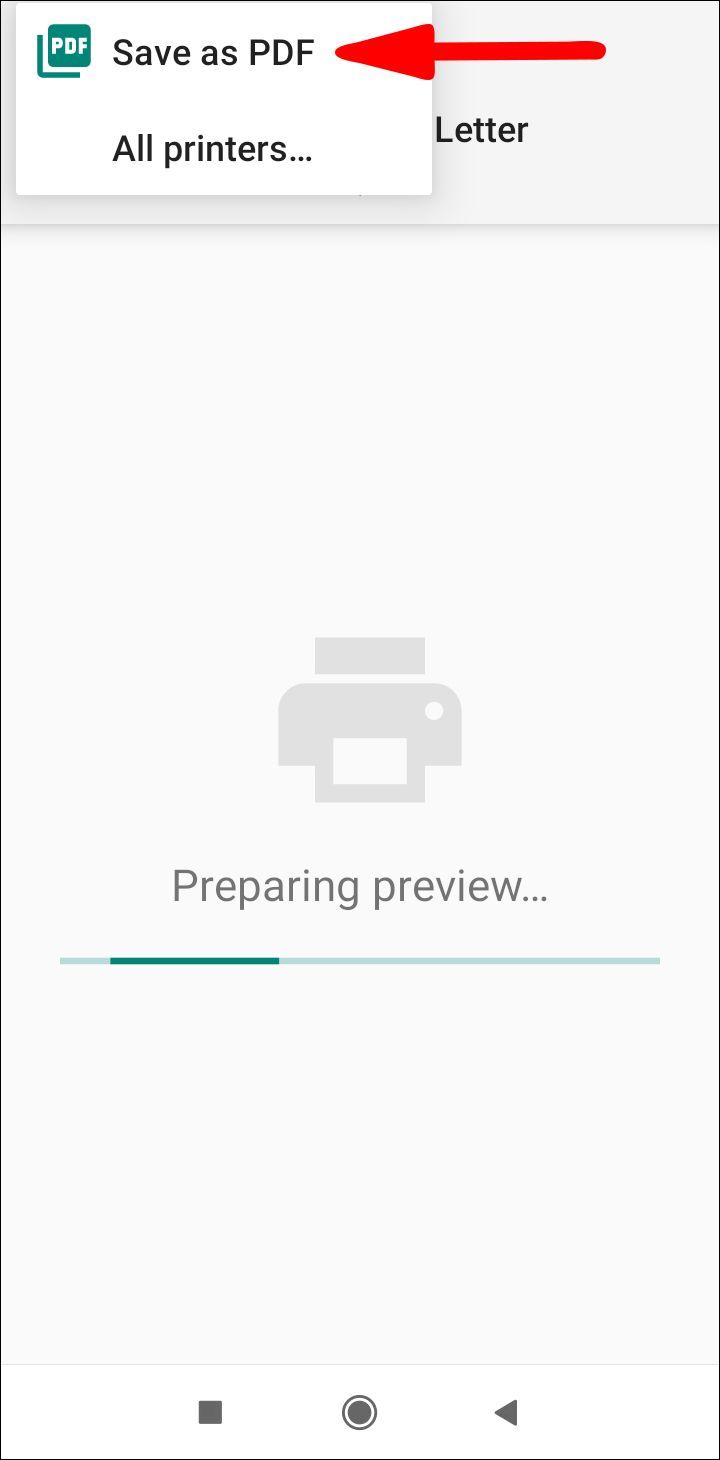
- Stiskněte šipku dolů zobrazenou pod Velikost papíru a v případě potřeby přizpůsobte velikost, barvu a stránky souboru.
- Stiskněte modrý kruh ikony PDF na pravé straně obrazovky.
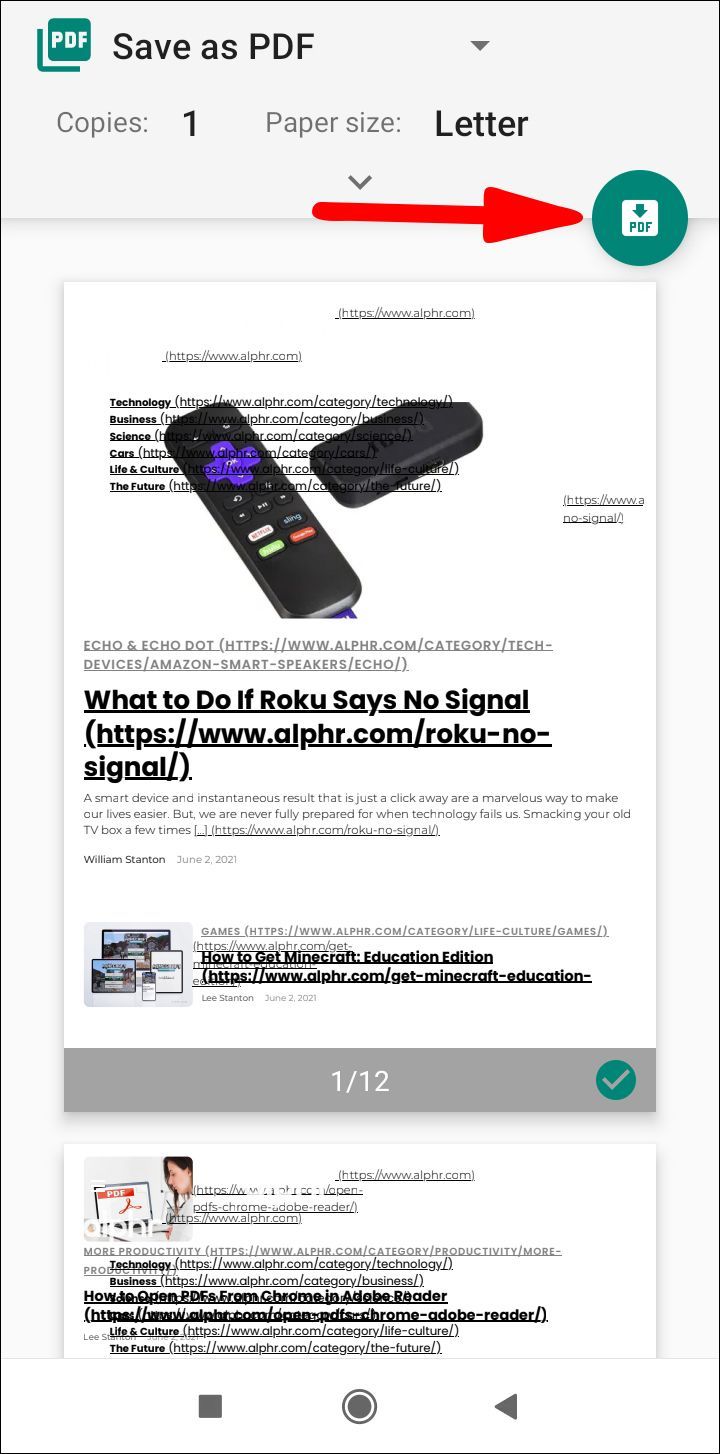
- Pojmenujte soubor a stiskněte Uložit.
Pokud používáte zařízení se systémem iOS, postupujte takto:
- Spusťte Chrome na svém iOS zařízení a otevřete webovou stránku, kterou chcete uložit jako PDF.
- Vyberte ikonu Sdílet v pravém horním rohu obrazovky a přejděte na možnost Tisk. Klepněte na něj.
- Udělejte svírací pohyb a přiblížení pro bližší pohled. Tím se stránka převede na soubor PDF.
- Klepněte na ikonu Sdílet na pravé straně obrazovky a vyberte Uložit do souborů.
Další často kladené dotazy
Jak upravím svůj PDF?
Existuje několik online nástrojů a softwaru, které vám umožní snadno upravovat soubory PDF. Již jsme zmínili Adobe Acrobat DC, ale můžete také použít bezplatný software Disk Google a Dokumenty:
1. Přihlaste se na svůj Disk Google.
2. Klikněte na tlačítko Nový v levém horním rohu rozhraní.
3. Vyberte Nahrát soubor a najděte soubor PDF, který chcete upravit.
4. Stiskněte Otevřít.
5. Po nahrání klikněte pravým tlačítkem na soubor a vyberte Otevřít pomocí… a poté Dokumenty Google.
6. Ve složce Nedávné uvidíte upravitelný soubor dokumentu.
jak nastavit vlastní rozlišení Windows 10
7. Otevřete soubor a proveďte potřebné změny.
8. Stáhněte soubor zpět jako PDF.
K dispozici je také praktický online editor PDF s názvem Sejda který vám umožní nahrávat soubory z vašeho počítače a upravovat je v softwaru podobném Acrobatu. Nabízejí bezplatnou službu pro dokumenty do 50 MB a tři úkoly za hodinu, díky čemuž je tento program ideální pro jednorázovou službu, kterou většina lidí hledá.
Proč uložit webovou stránku jako PDF?
PDF je zkratka pro Portable Document Format a je to nejlepší formát pro ukládání a sdílení dokumentů, který může otevřít kdokoli bez ohledu na operační systém a zabránit úpravám, pokud k tomu příjemce nemá povolení. Možná potřebujete někomu poslat podklady, ale bojíte se, že by mohl změnit informace. Můžete také chtít vytisknout webovou stránku nebo jakýkoli psaný dokument, ale je důležité, aby formátování zůstalo nedotčené. Jak můžete vidět, soubory PDF jsou neuvěřitelně pohodlné pro sdílení a mají vynikající grafickou integritu.
Jak se zobrazují soubory PDF?
Ať už k otevírání souborů PDF používáte mobilní zařízení nebo stolní počítač, existuje vestavěná aplikace, která je dokáže otevřít. Jedním z nejběžnějších programů pro čtení PDF je Adobe Reader. Většina prohlížečů však umí automaticky otevírat i soubory PDF.
PDF celou cestu
Ačkoli to není vždy zřejmé, existuje mnoho důvodů pro ukládání webových stránek jako souborů PDF. Bez ohledu na ty, které vás sem přivedly, doufáme, že jste našli pokyny, které jste potřebovali. Pamatujte, že vždy můžete použít online nástroje a rozšíření, pokud vám váš prohlížeč (jako je Firefox v systému Android) aktuálně neumožňuje práci provést.
Znáte nějaké další bezplatné online nástroje pro ukládání webových stránek jako PDF? Jak často převádíte webové stránky do PDF? Podělte se o své zkušenosti v sekci komentářů níže.

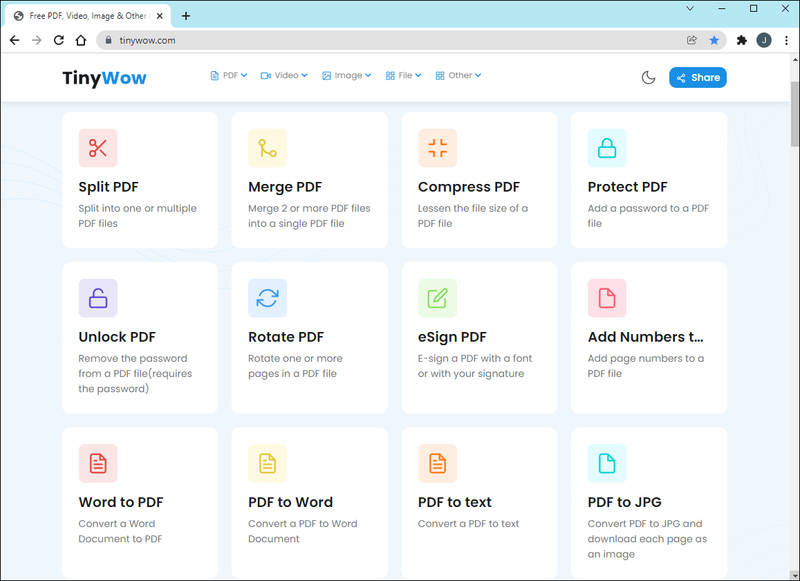
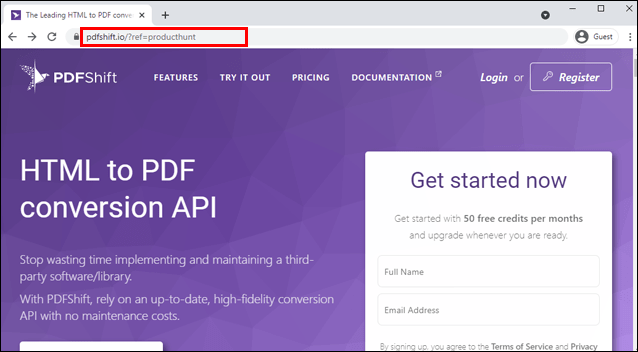
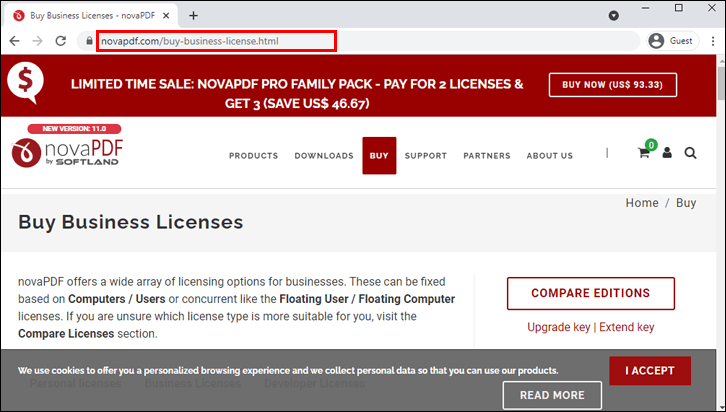
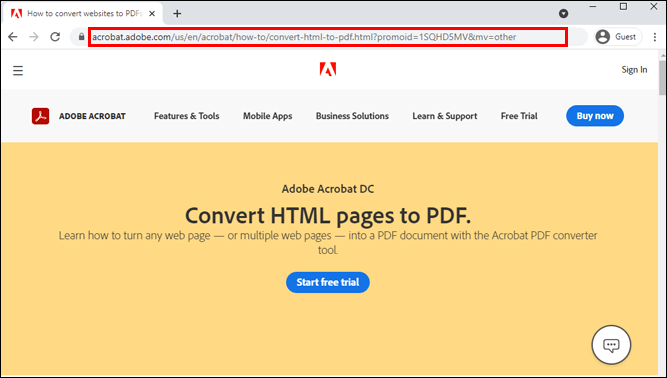
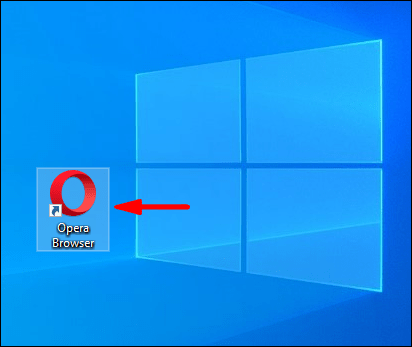
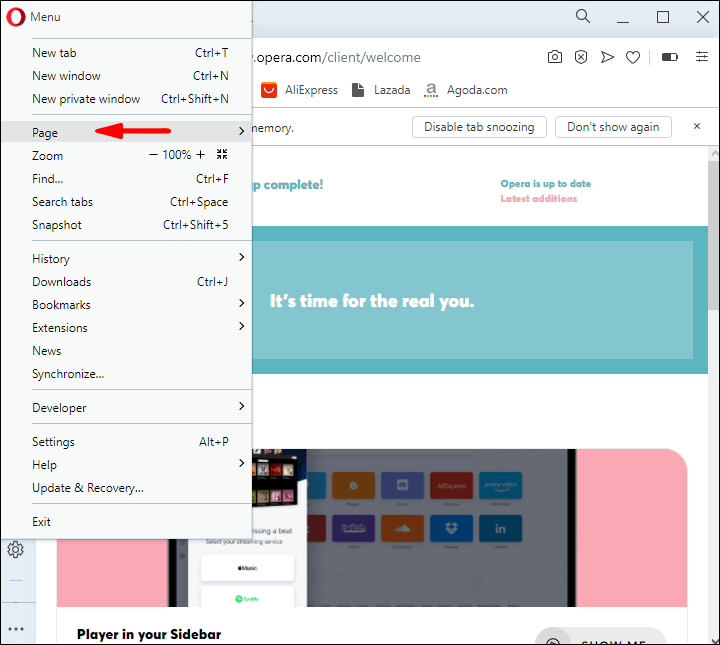
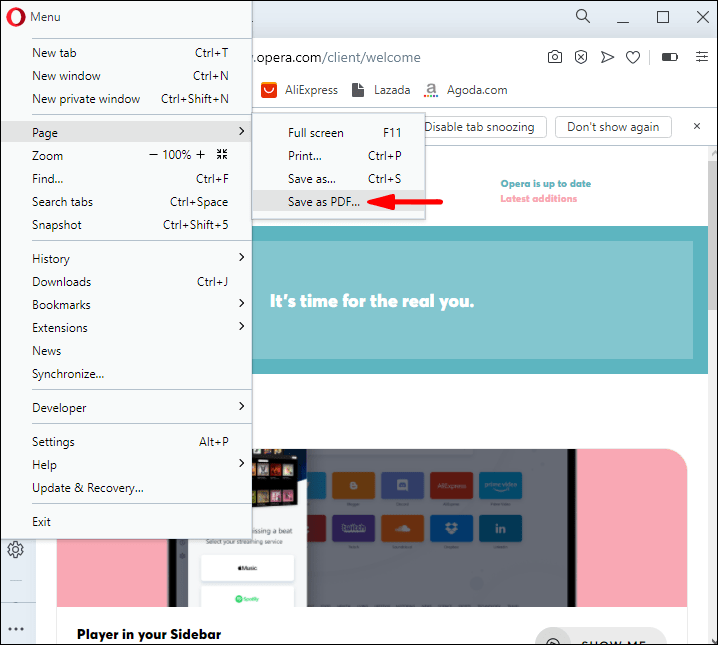
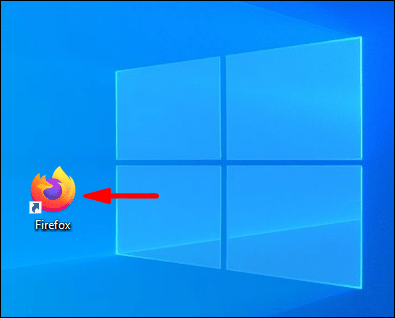
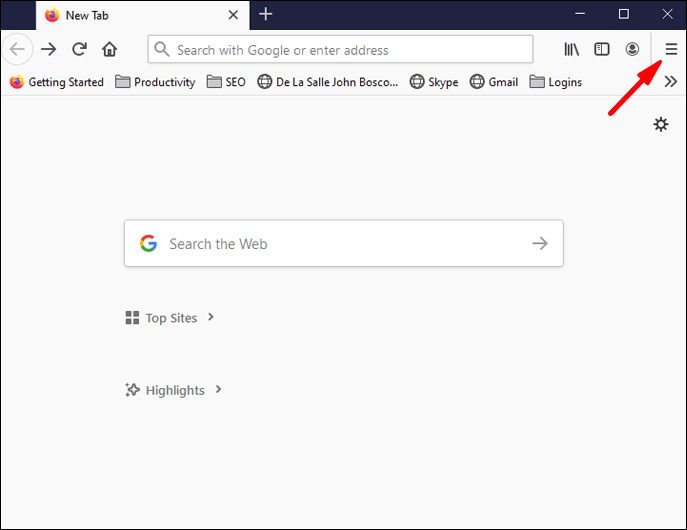
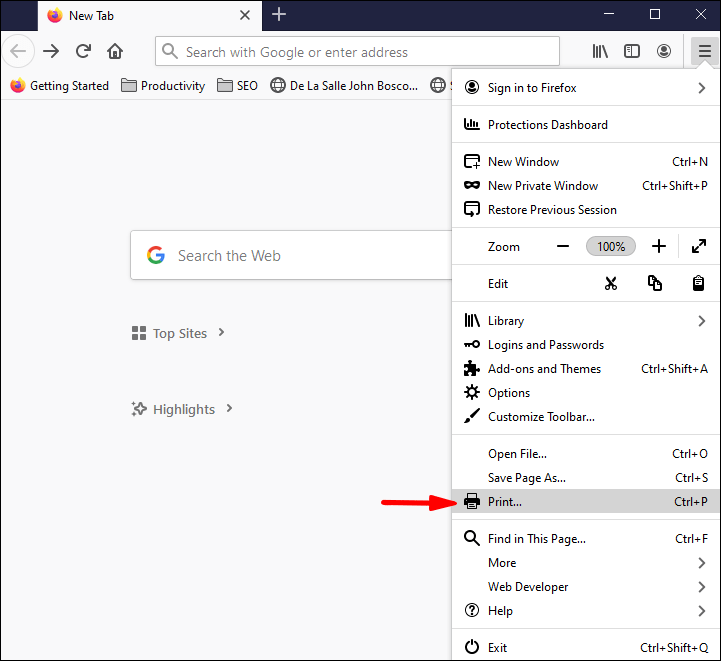
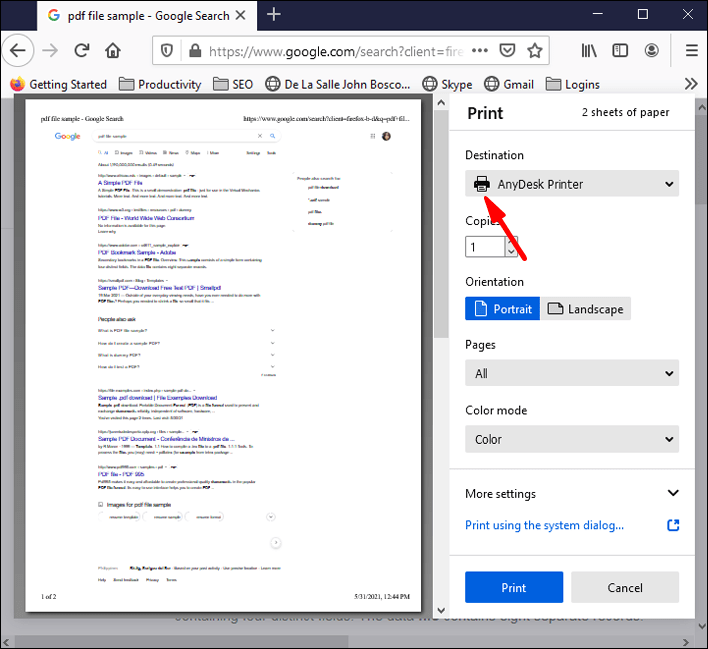
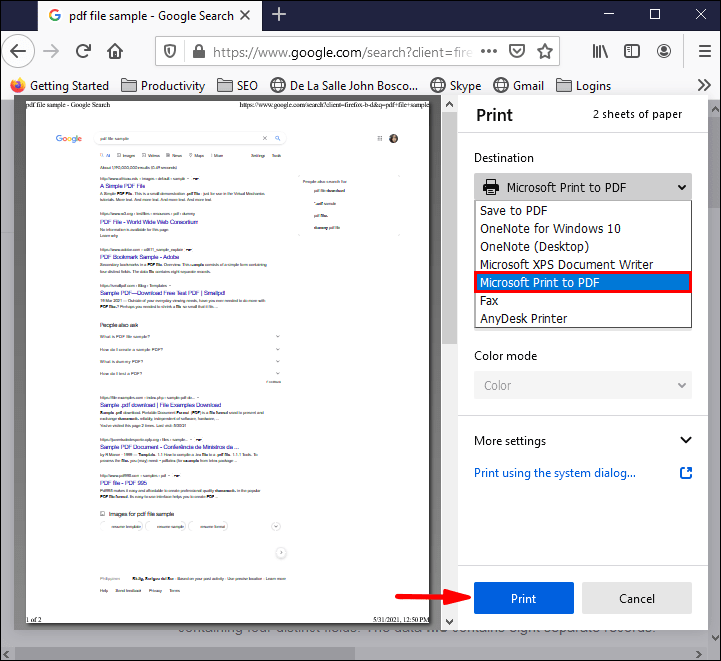
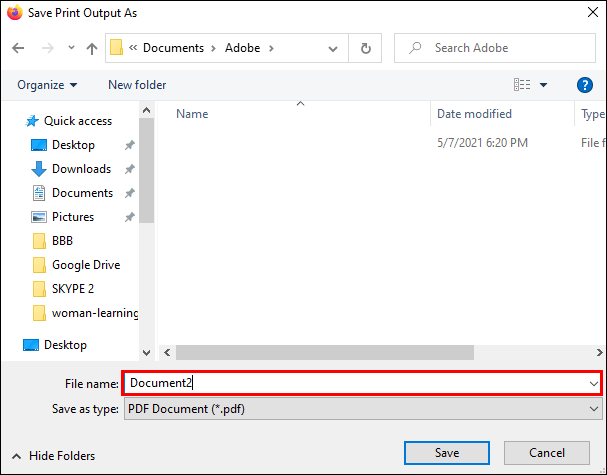
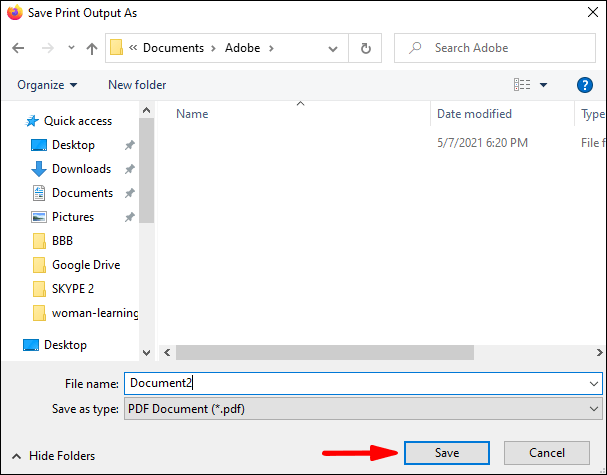

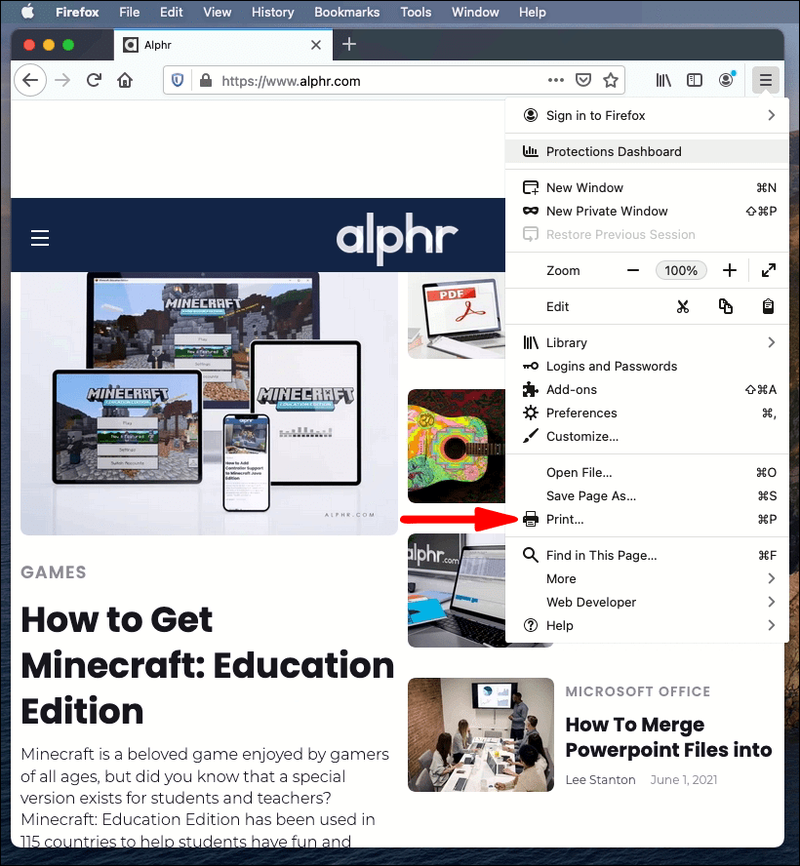
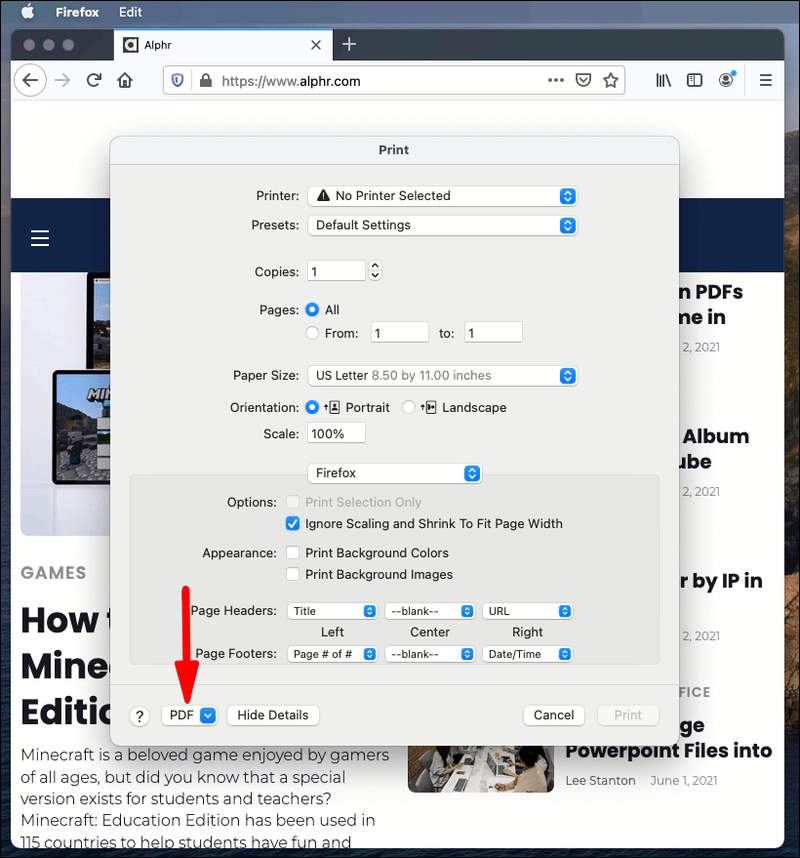
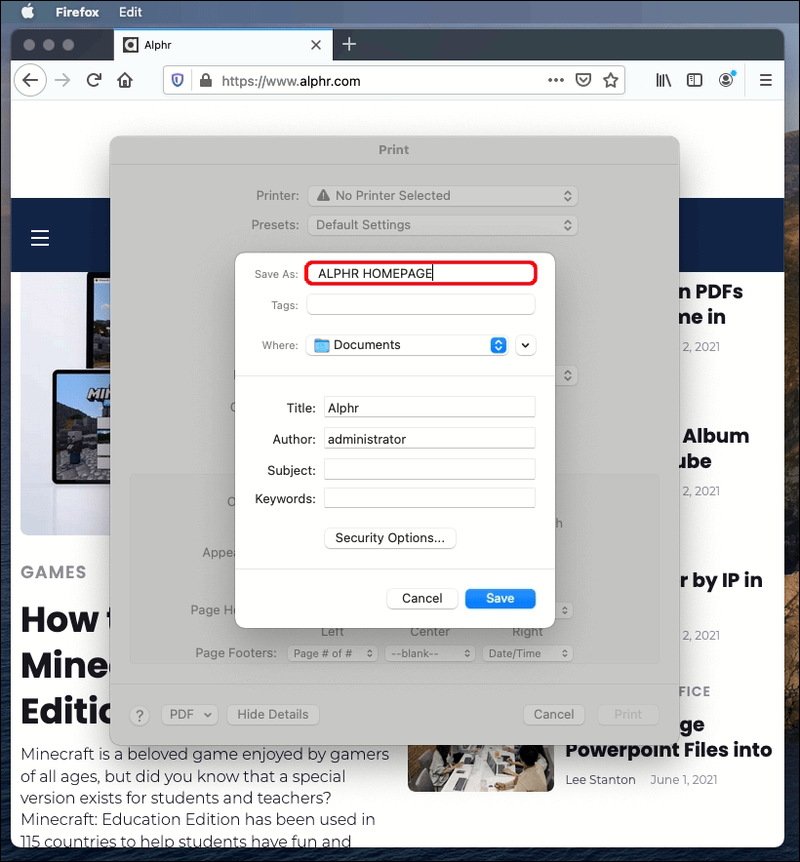
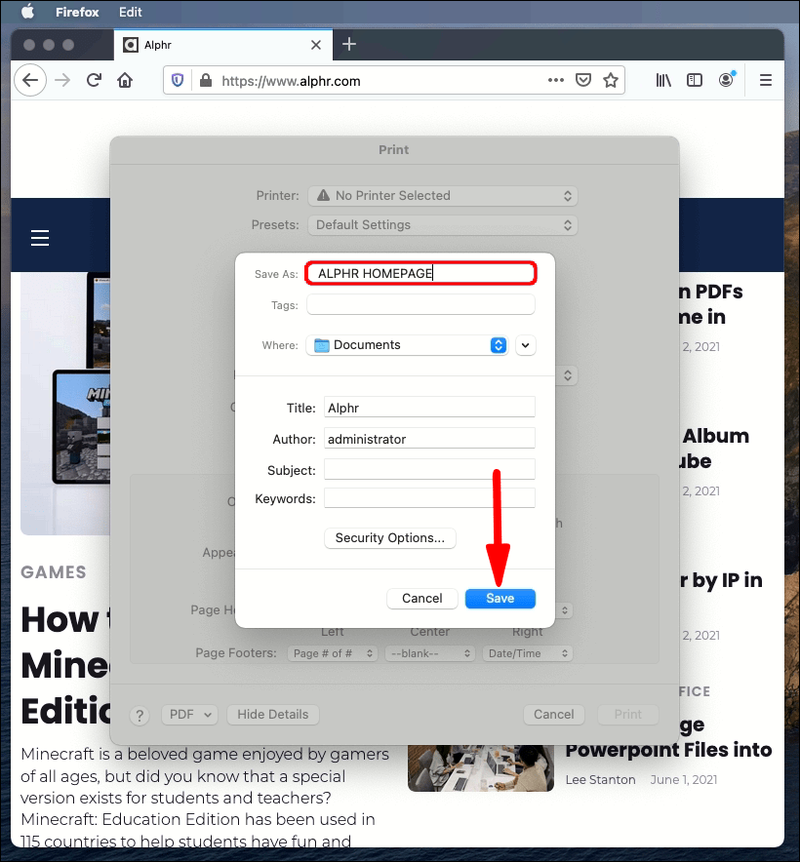
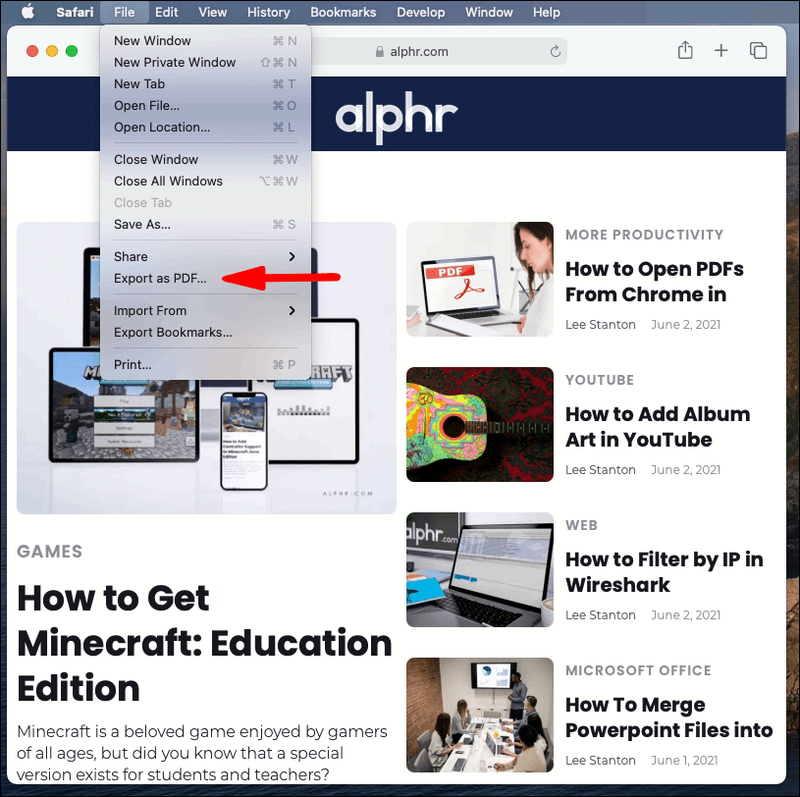
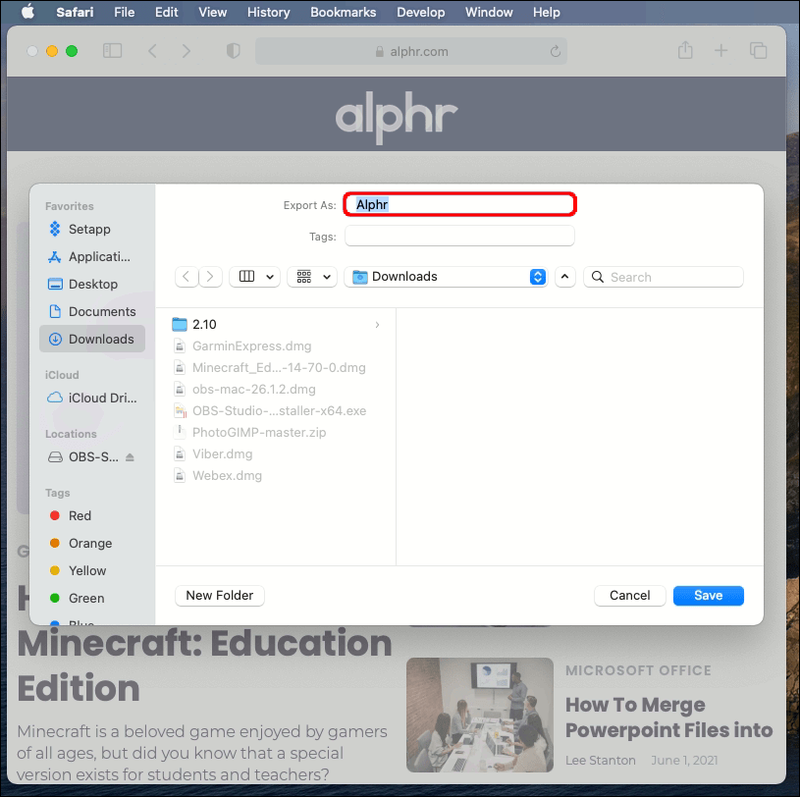
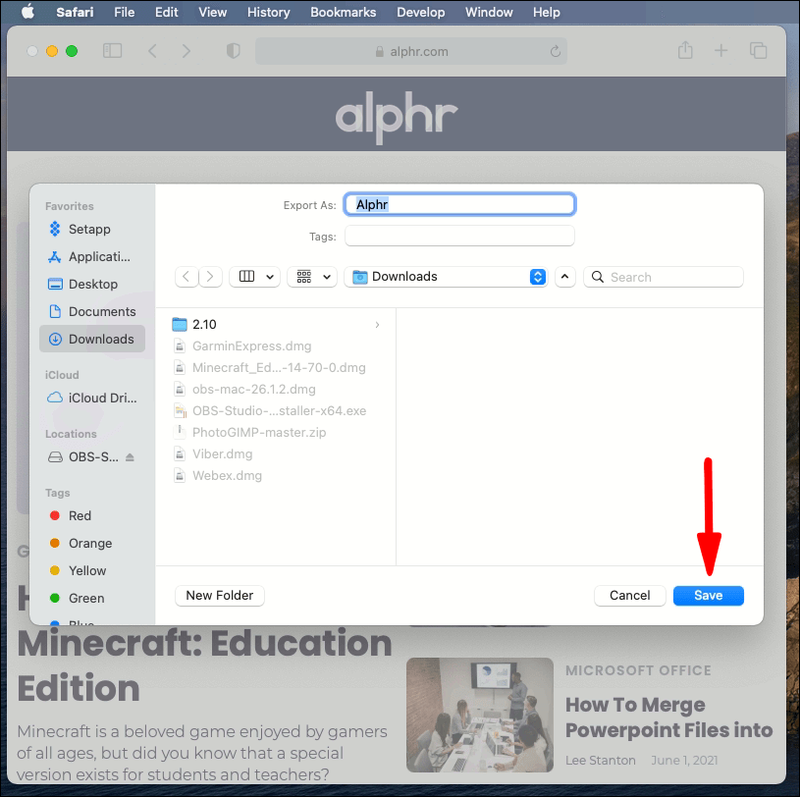
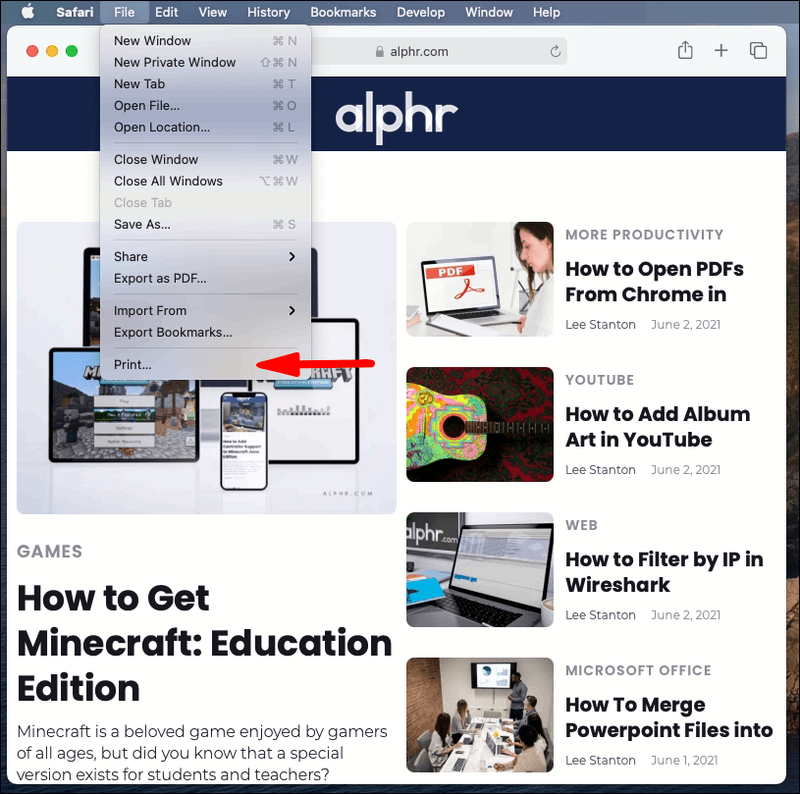
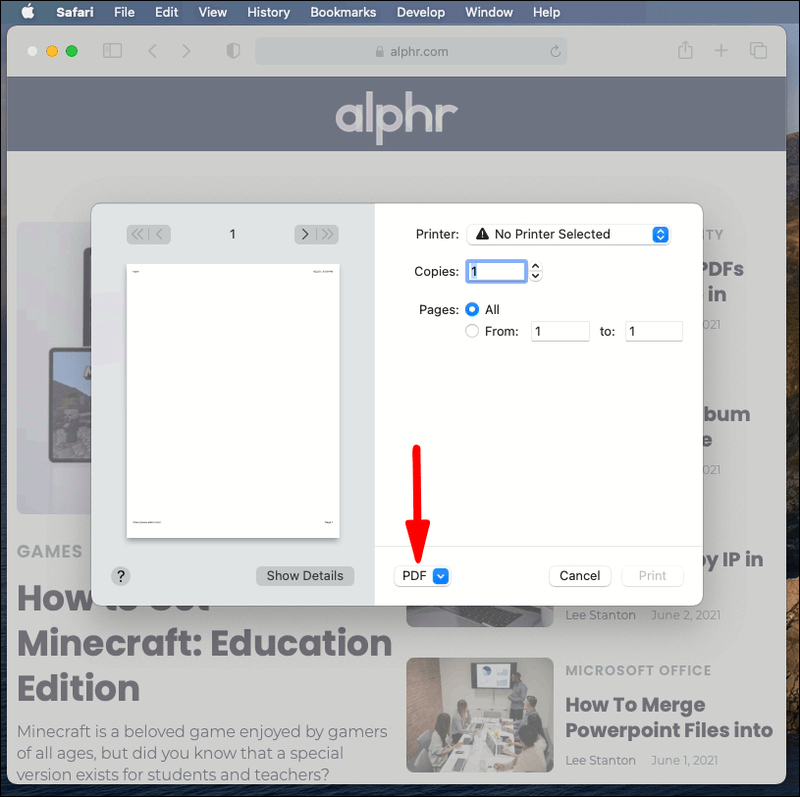
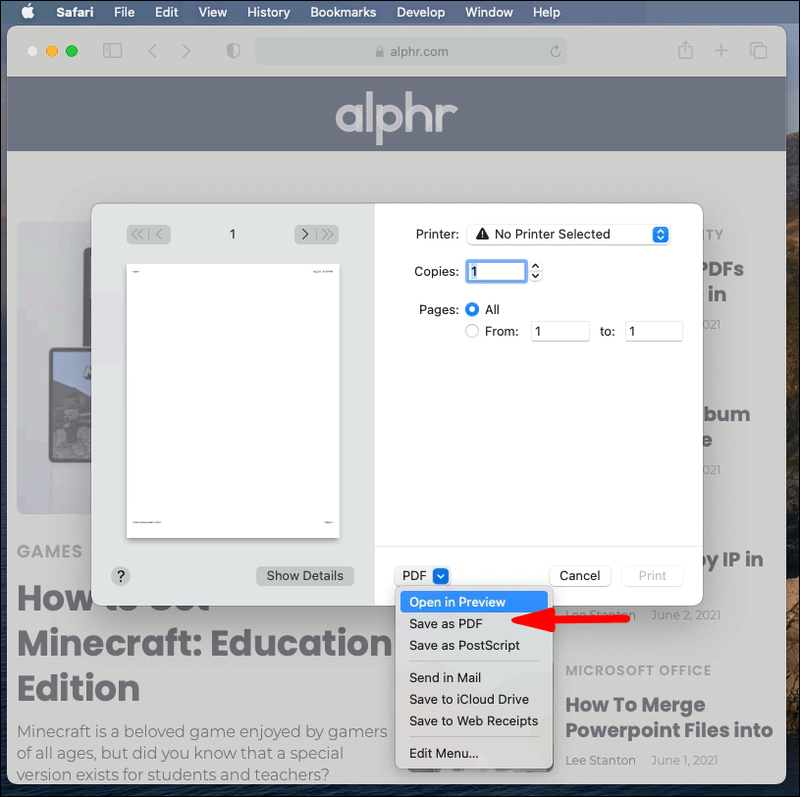
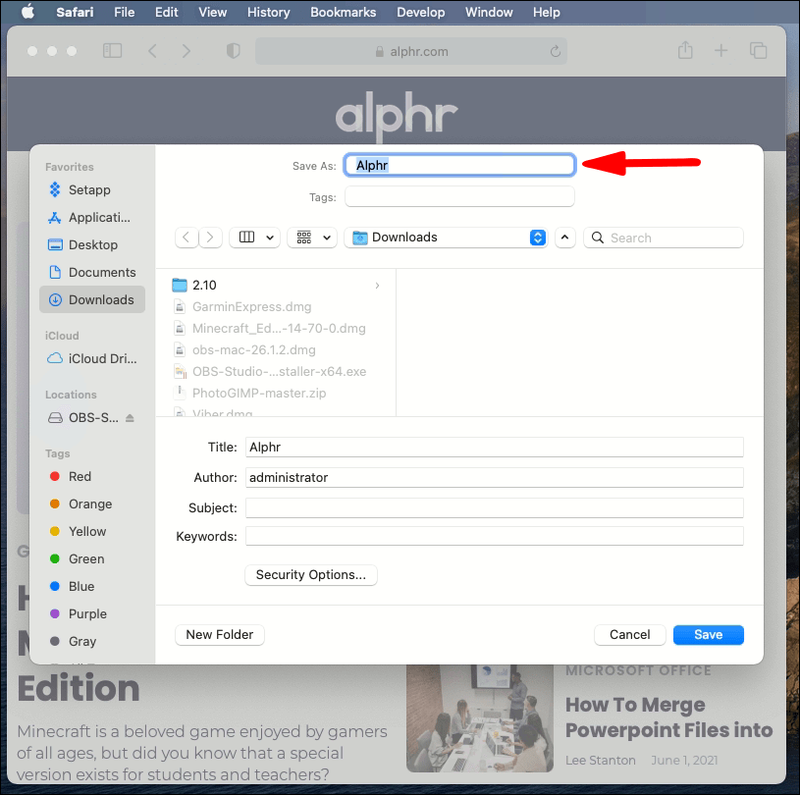
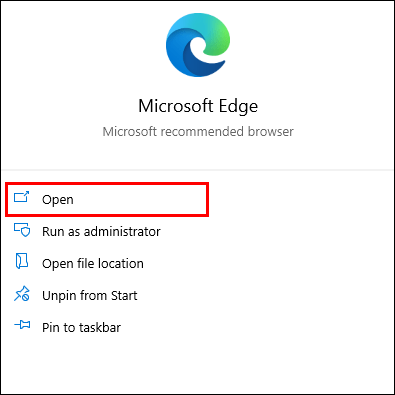
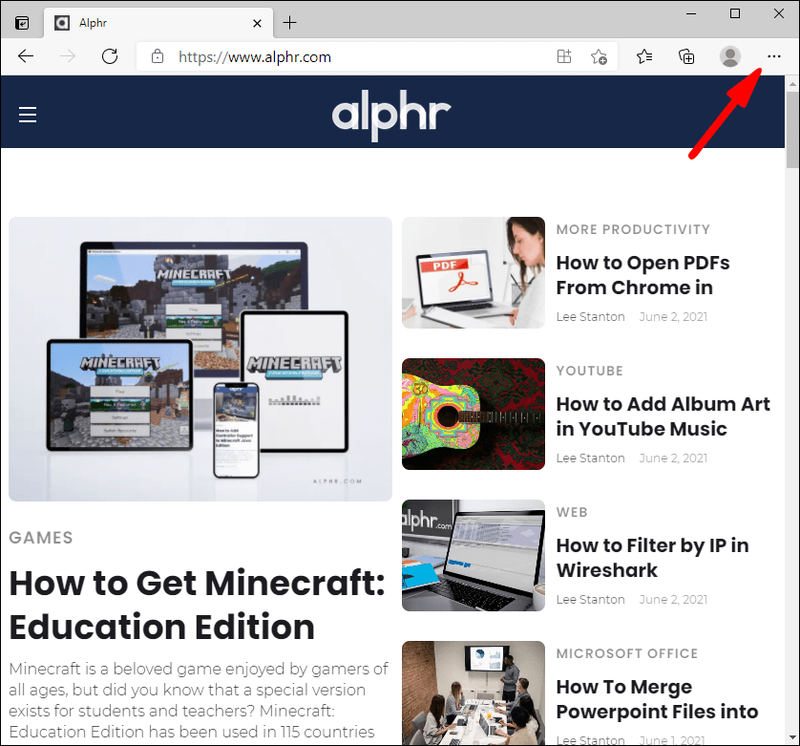
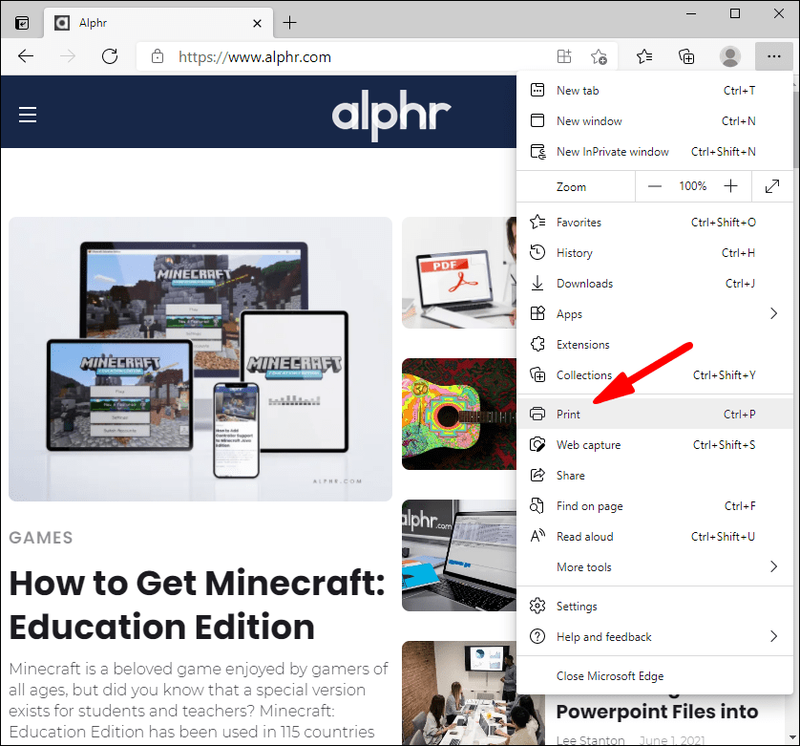
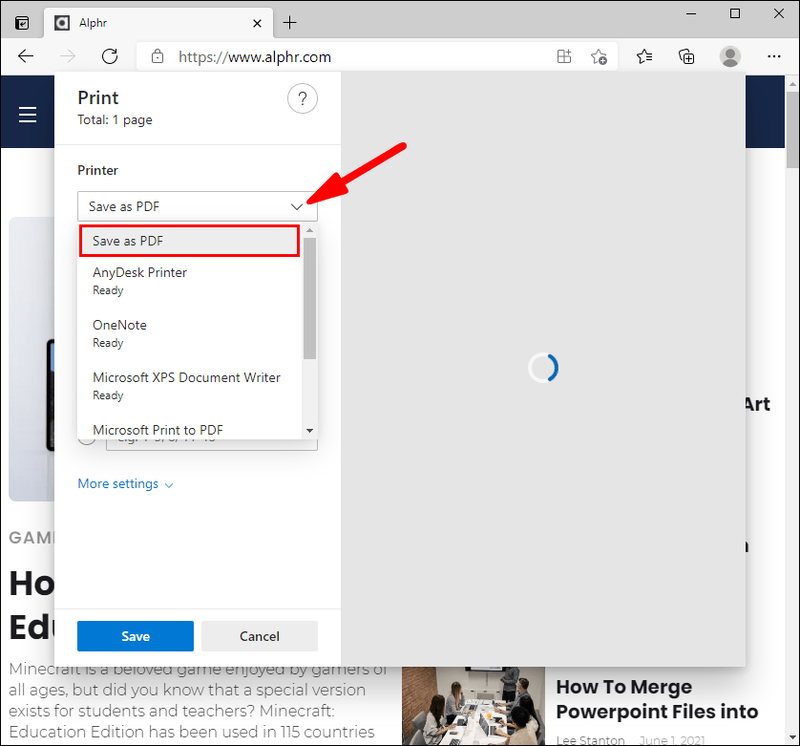

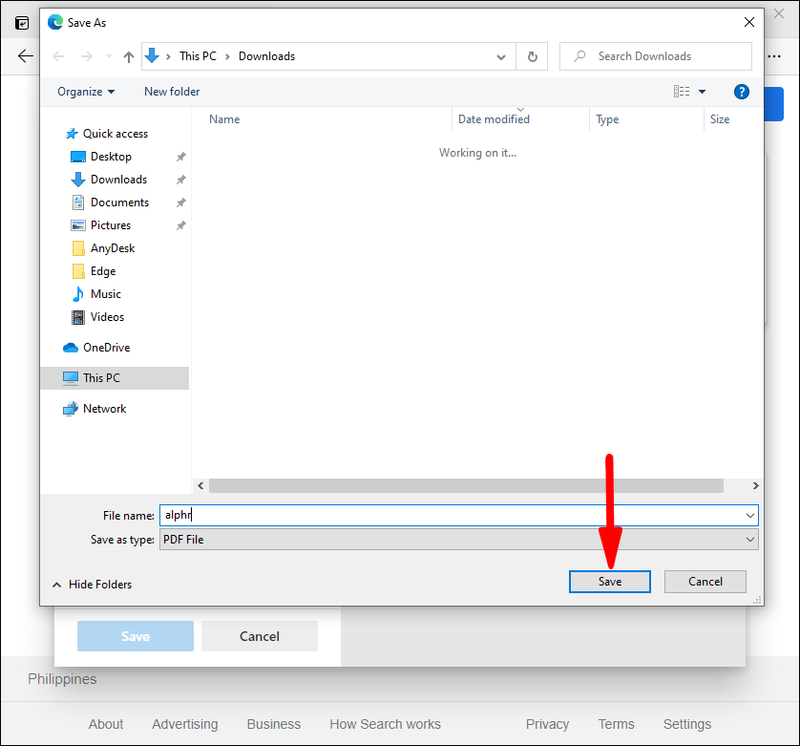
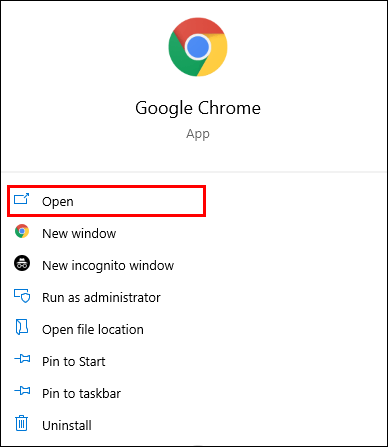
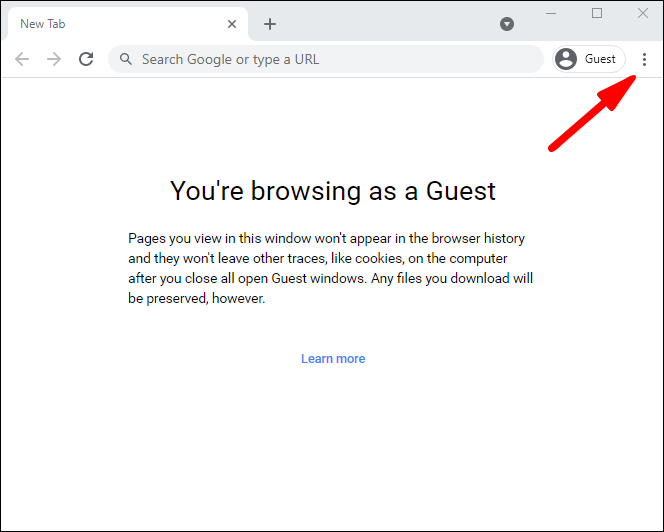
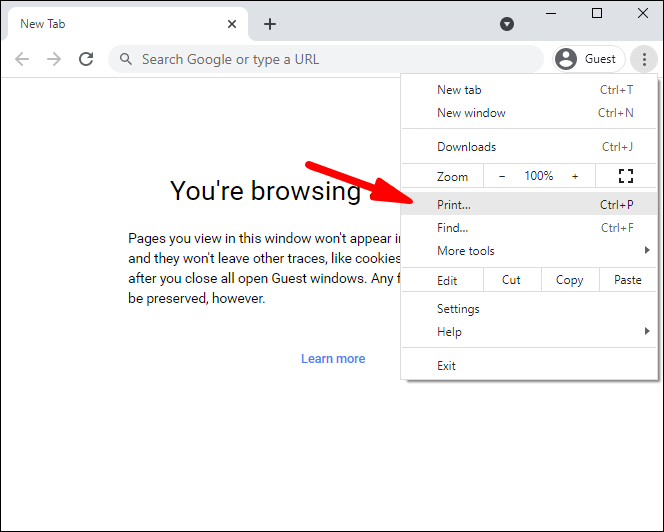
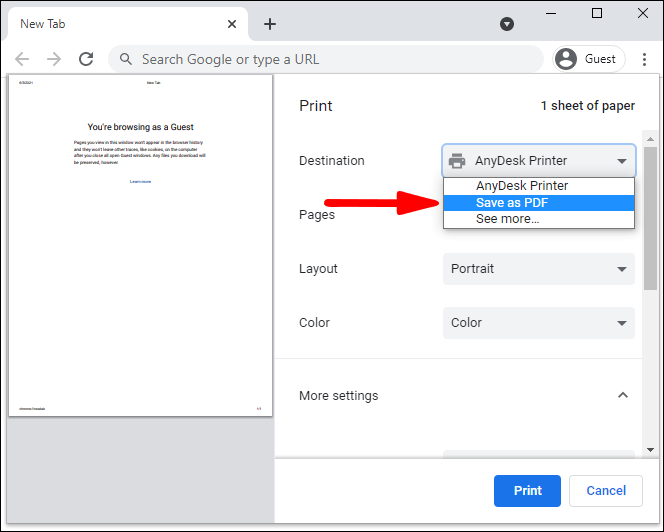
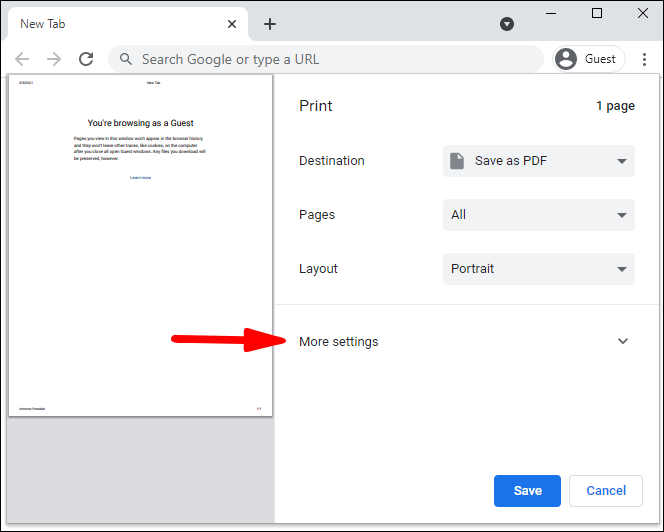
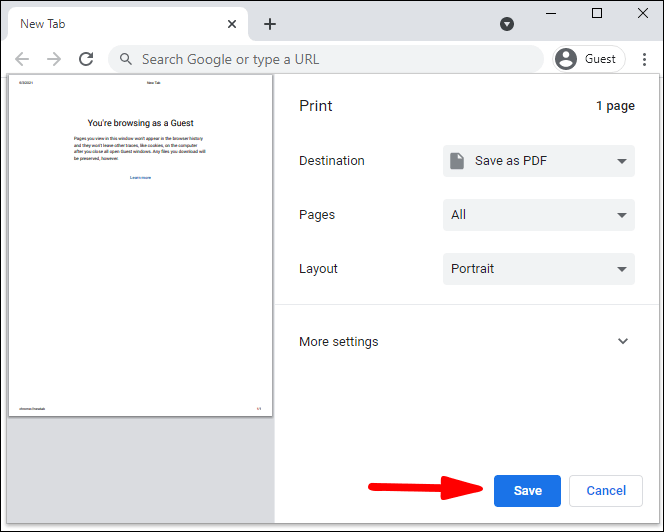
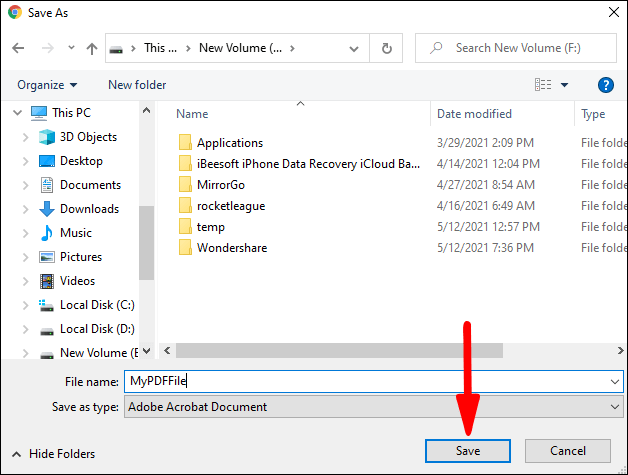
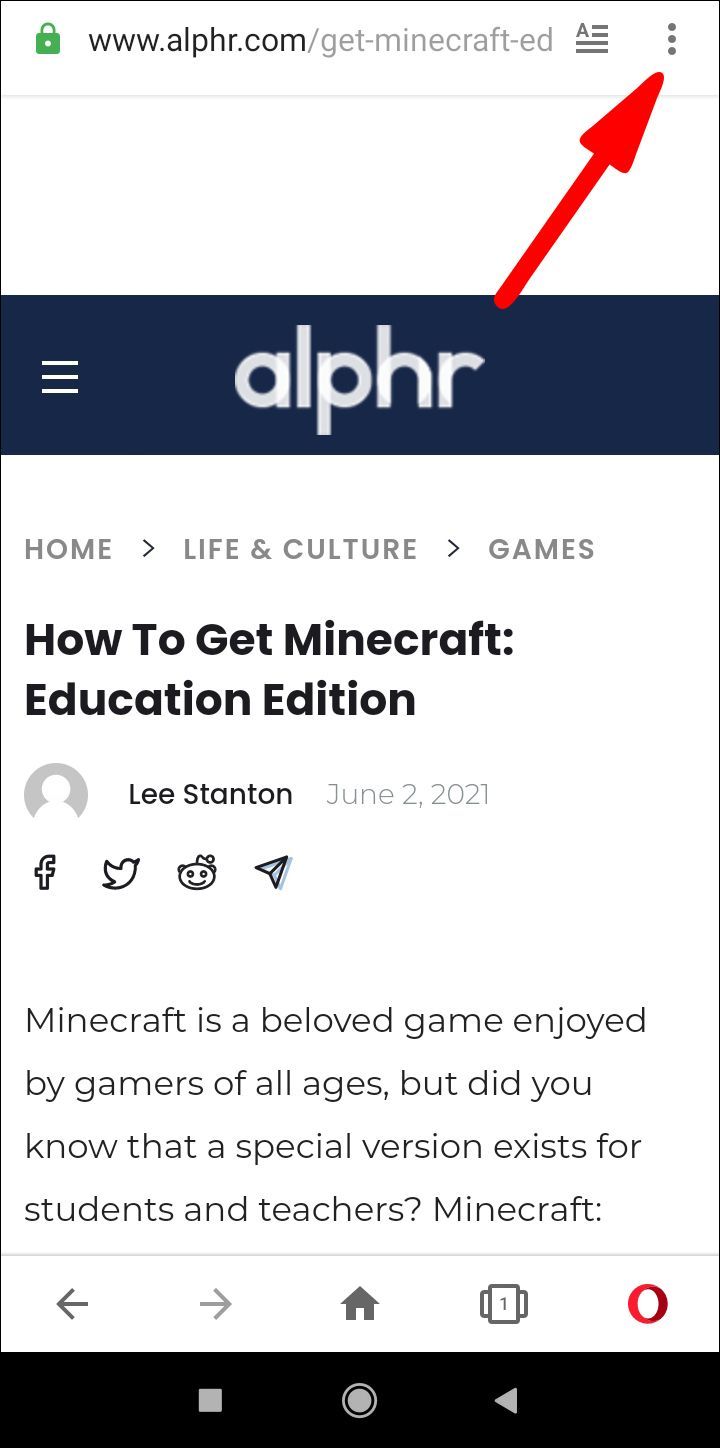
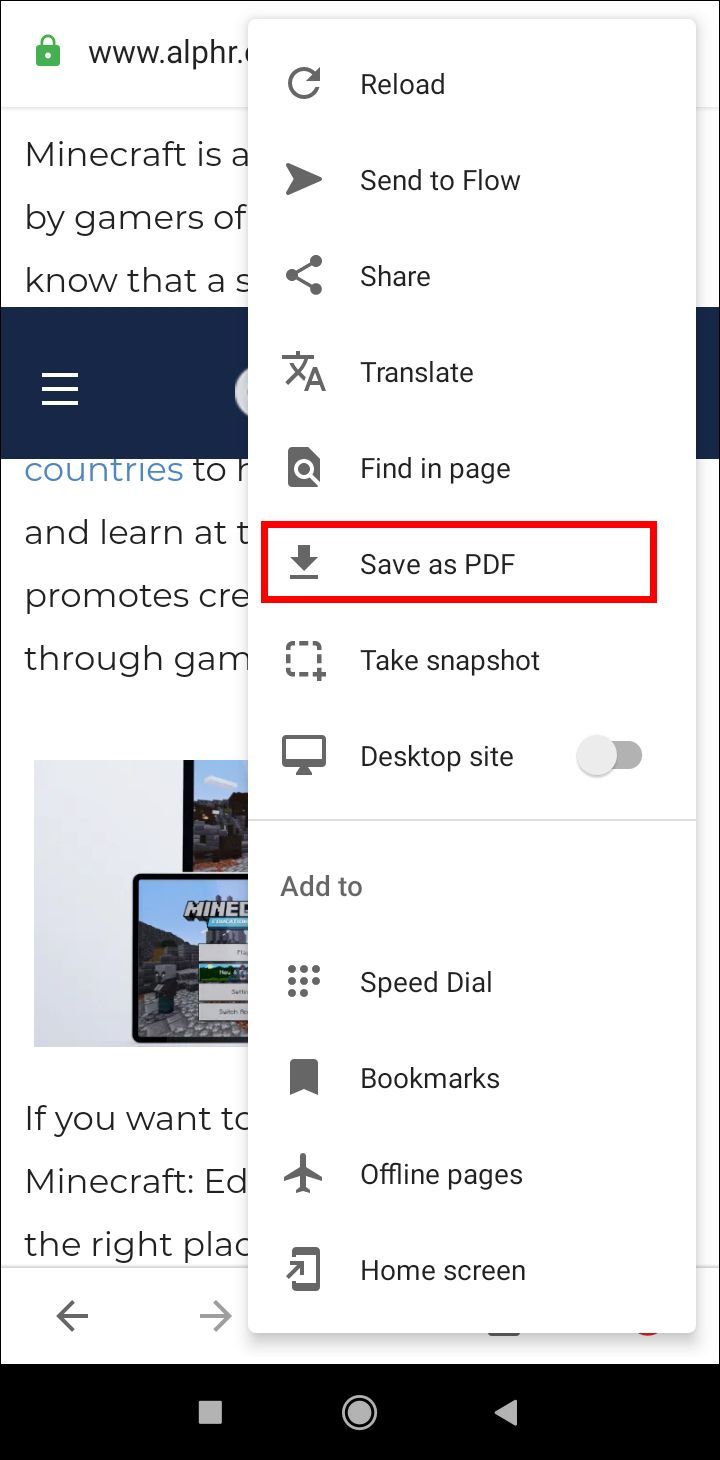
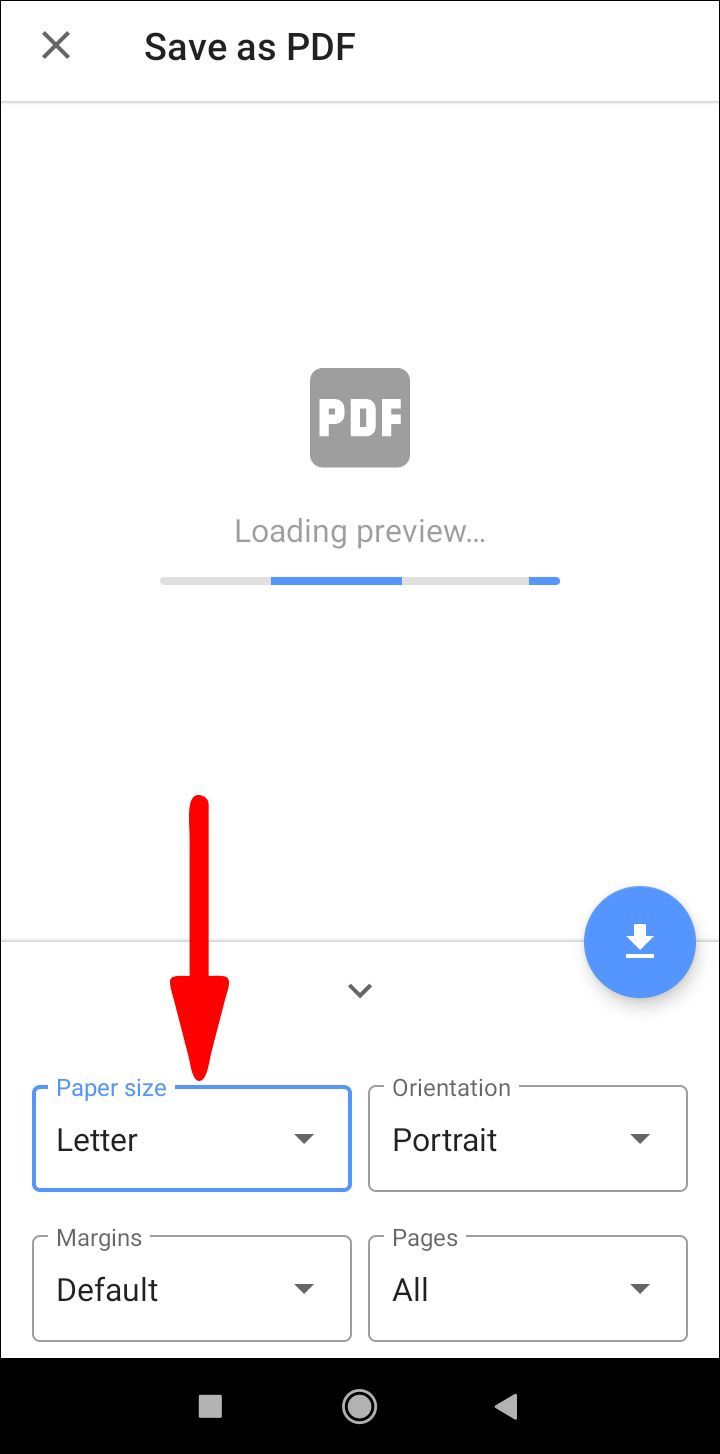
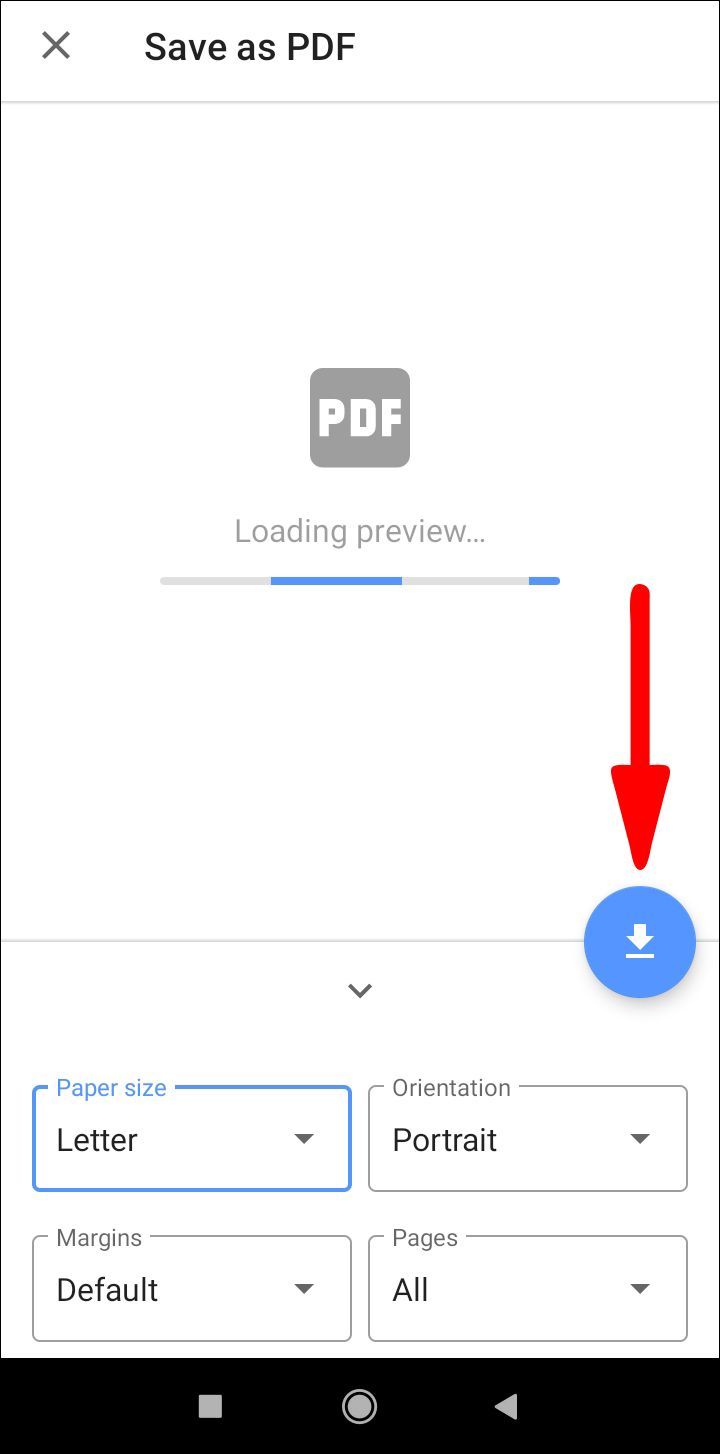
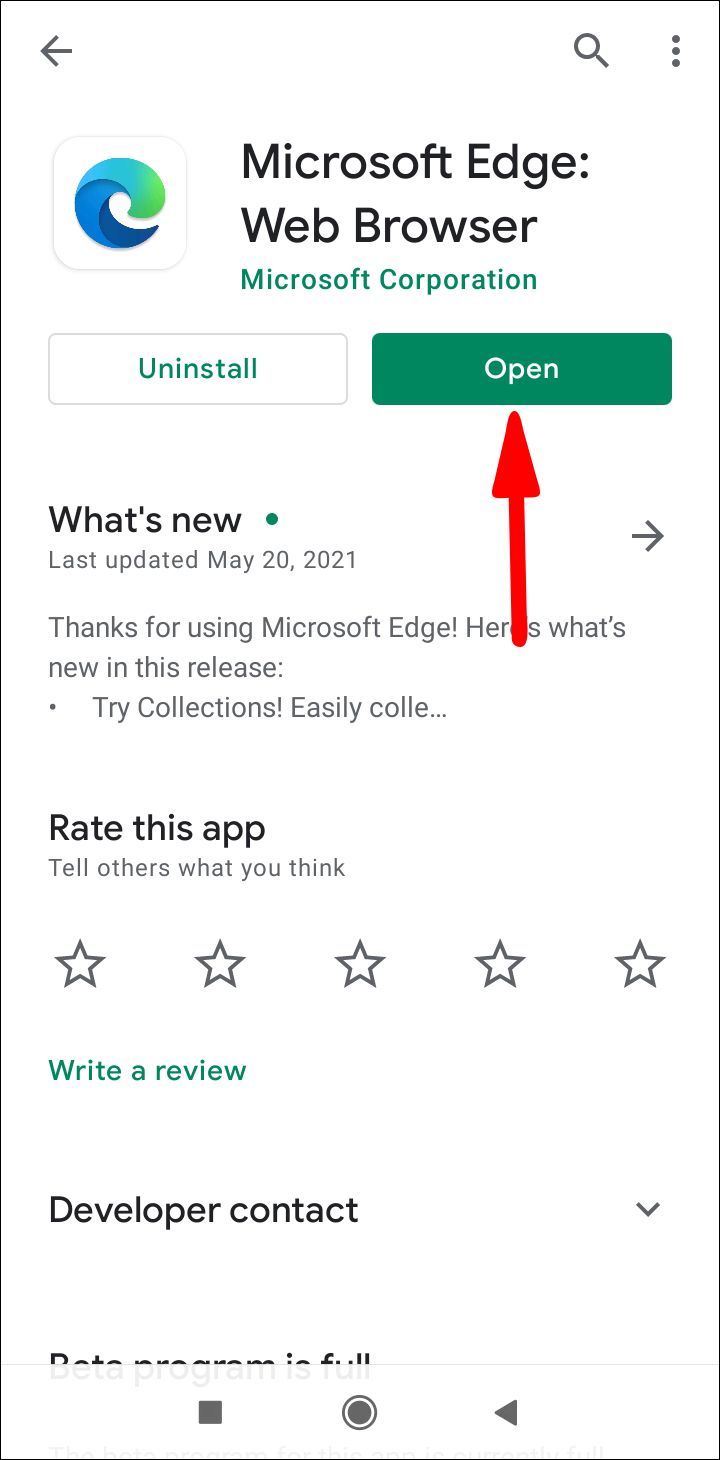
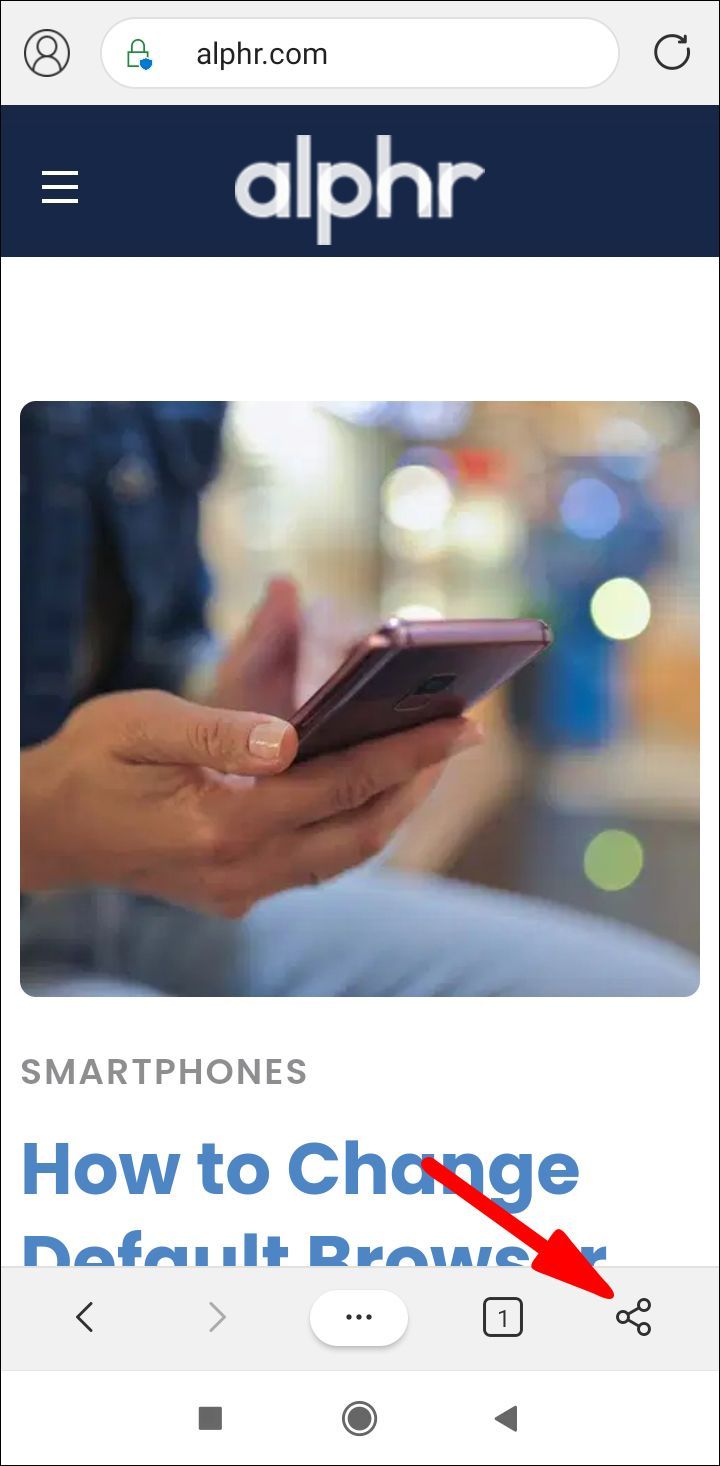
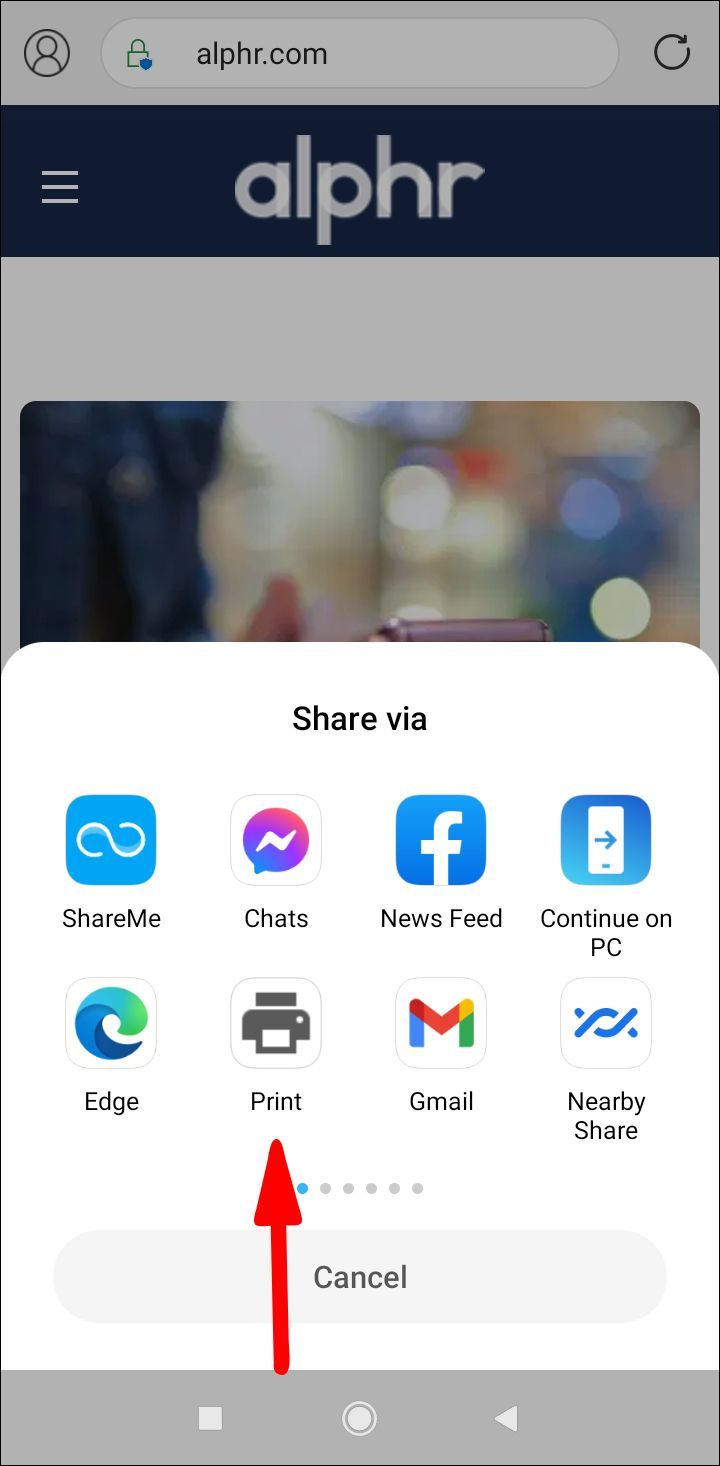
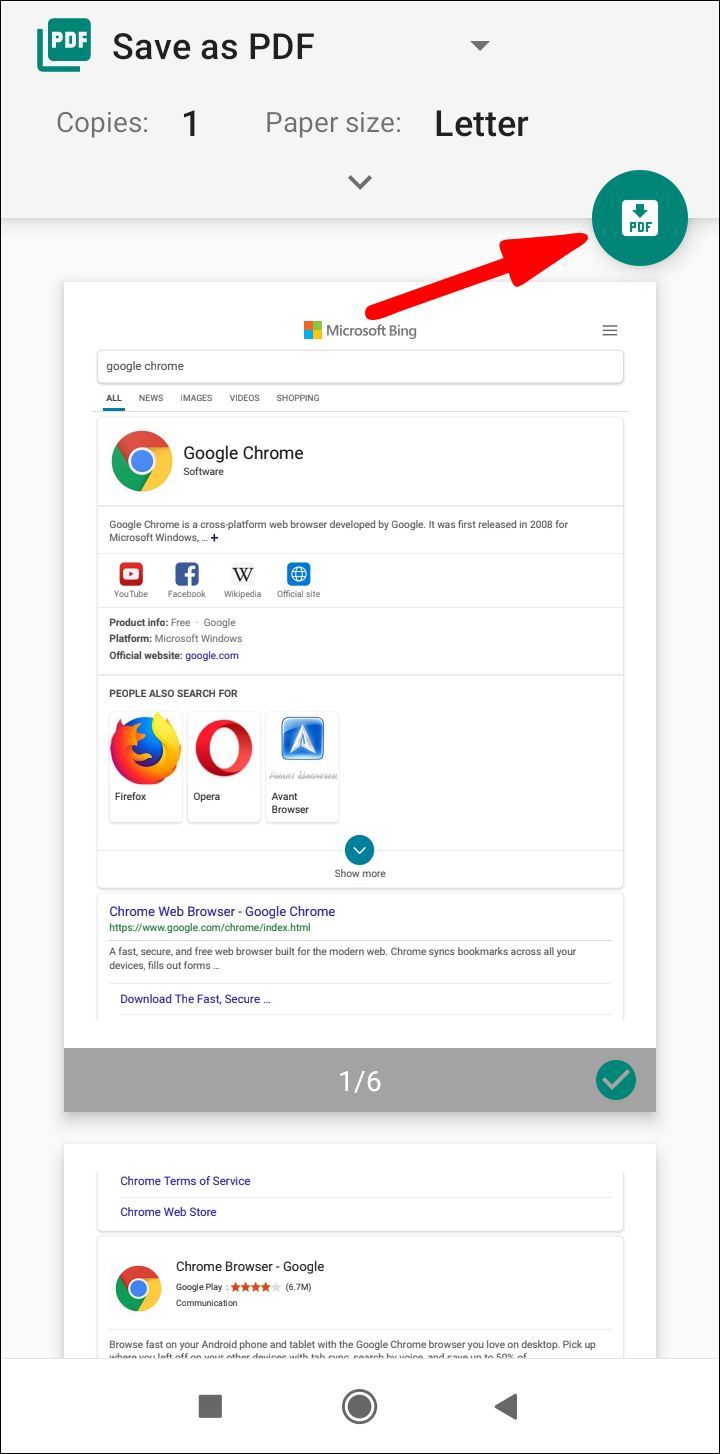
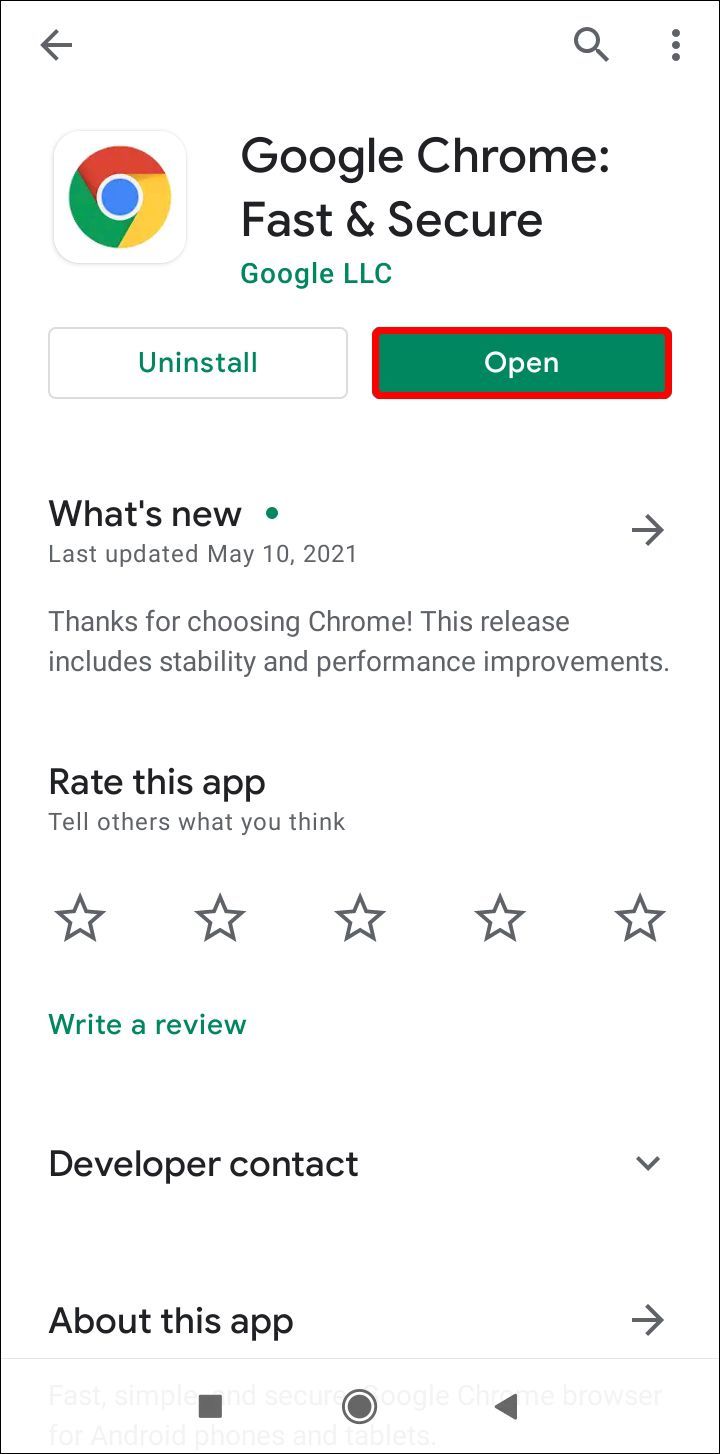
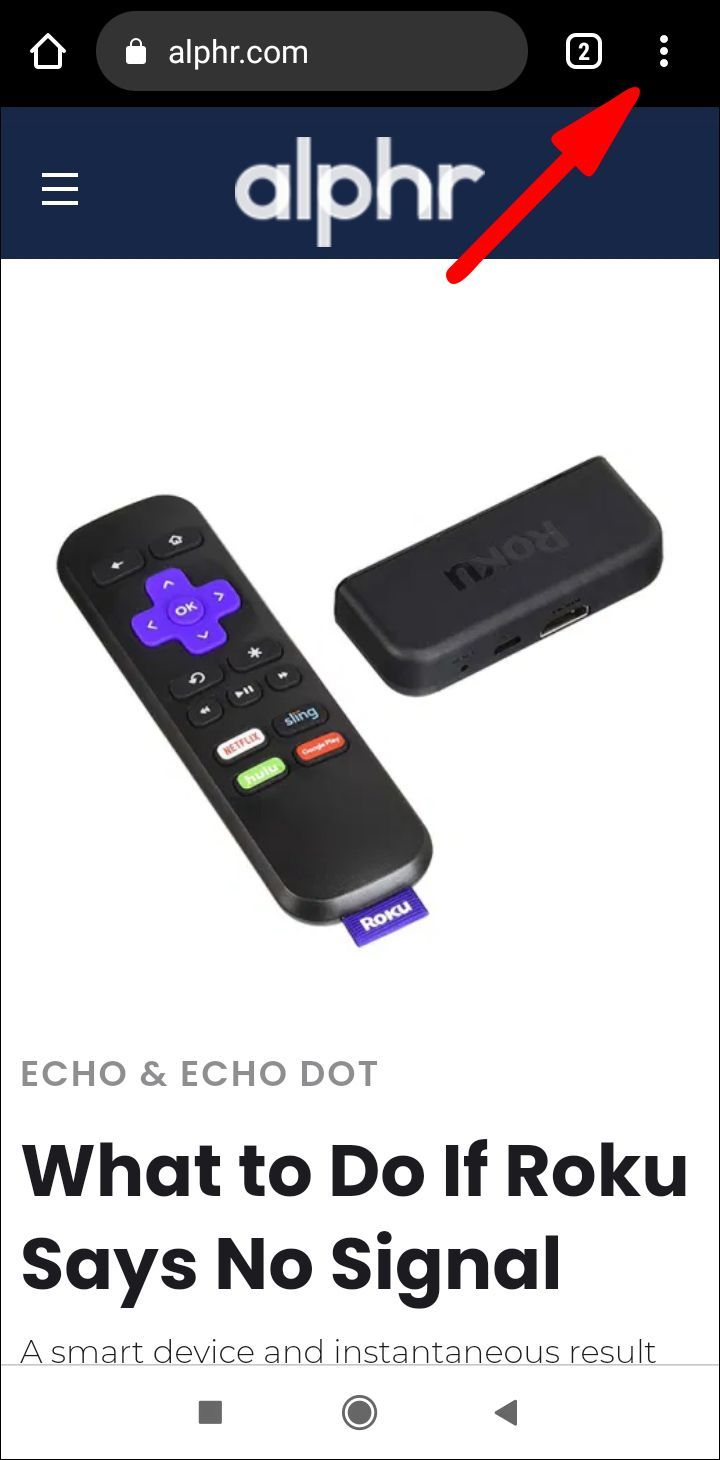
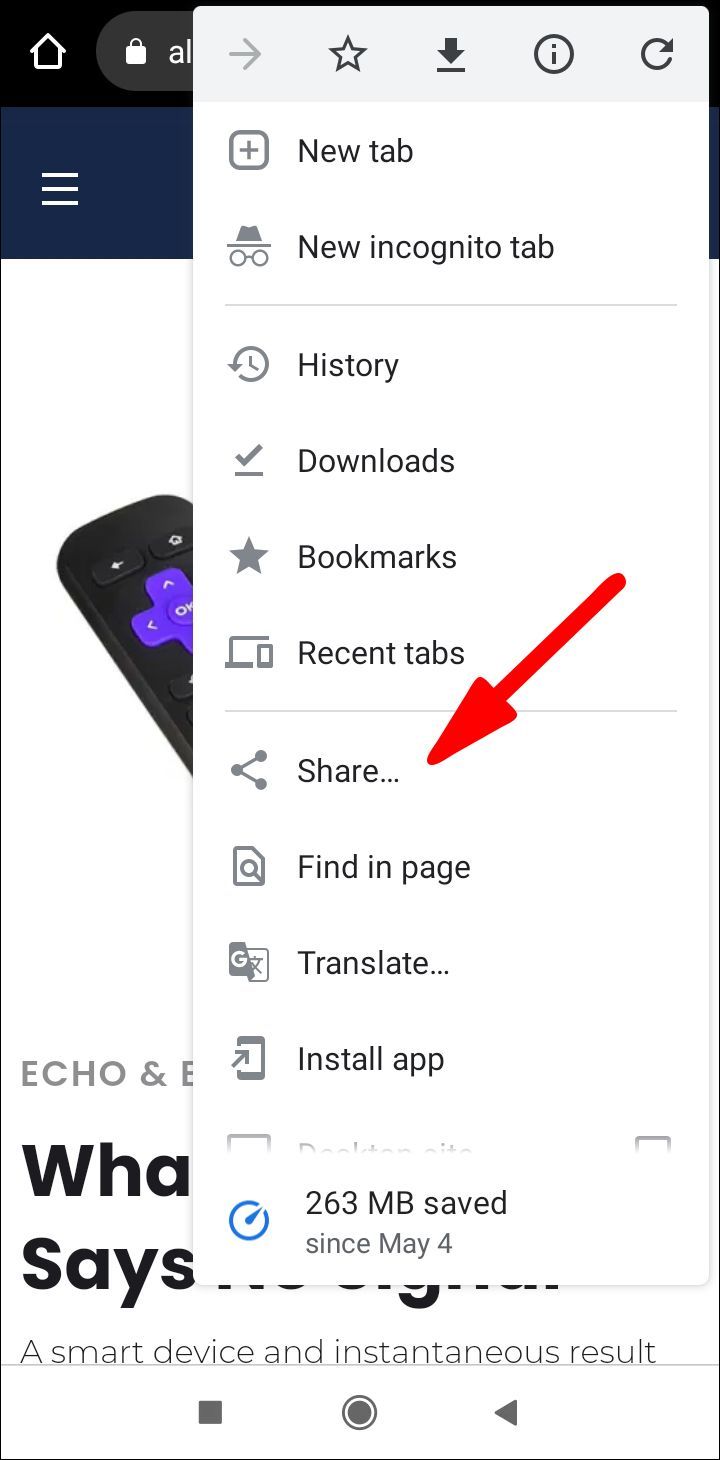
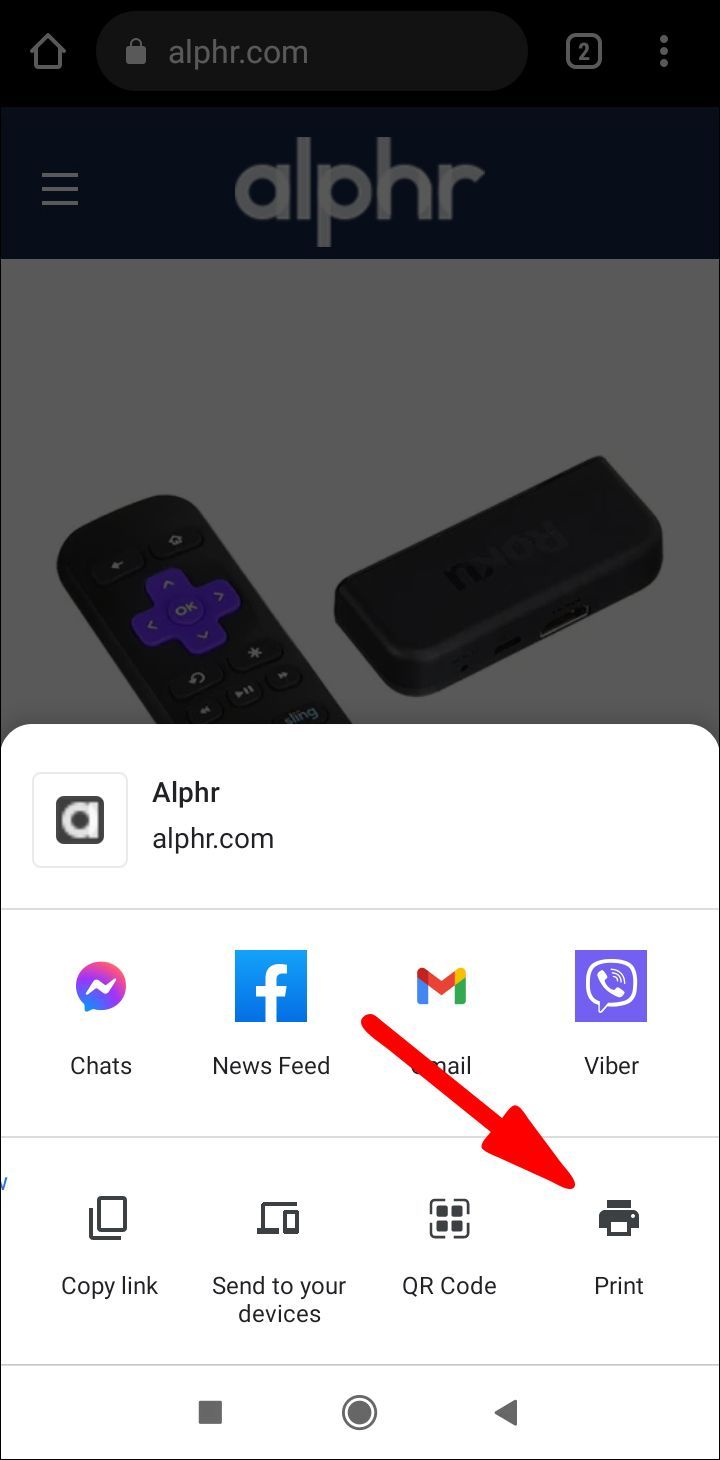
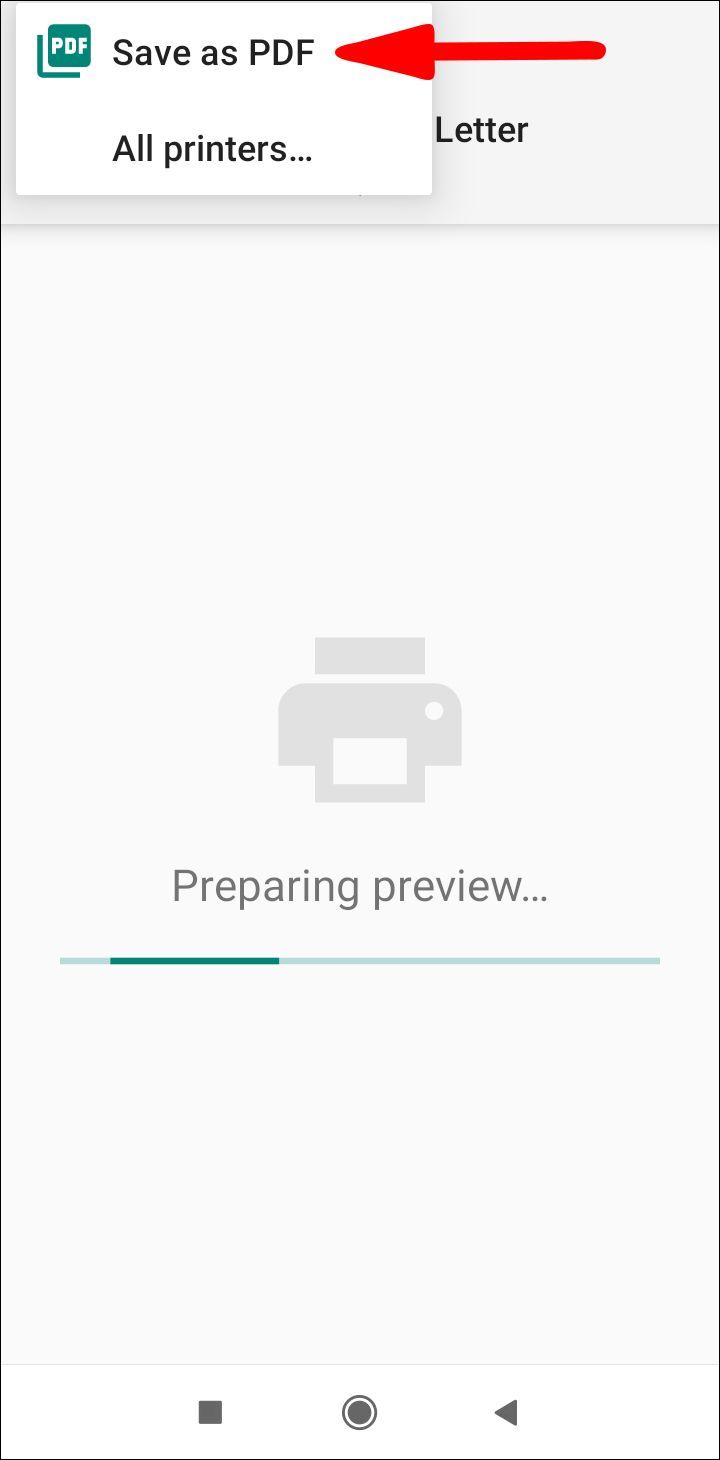
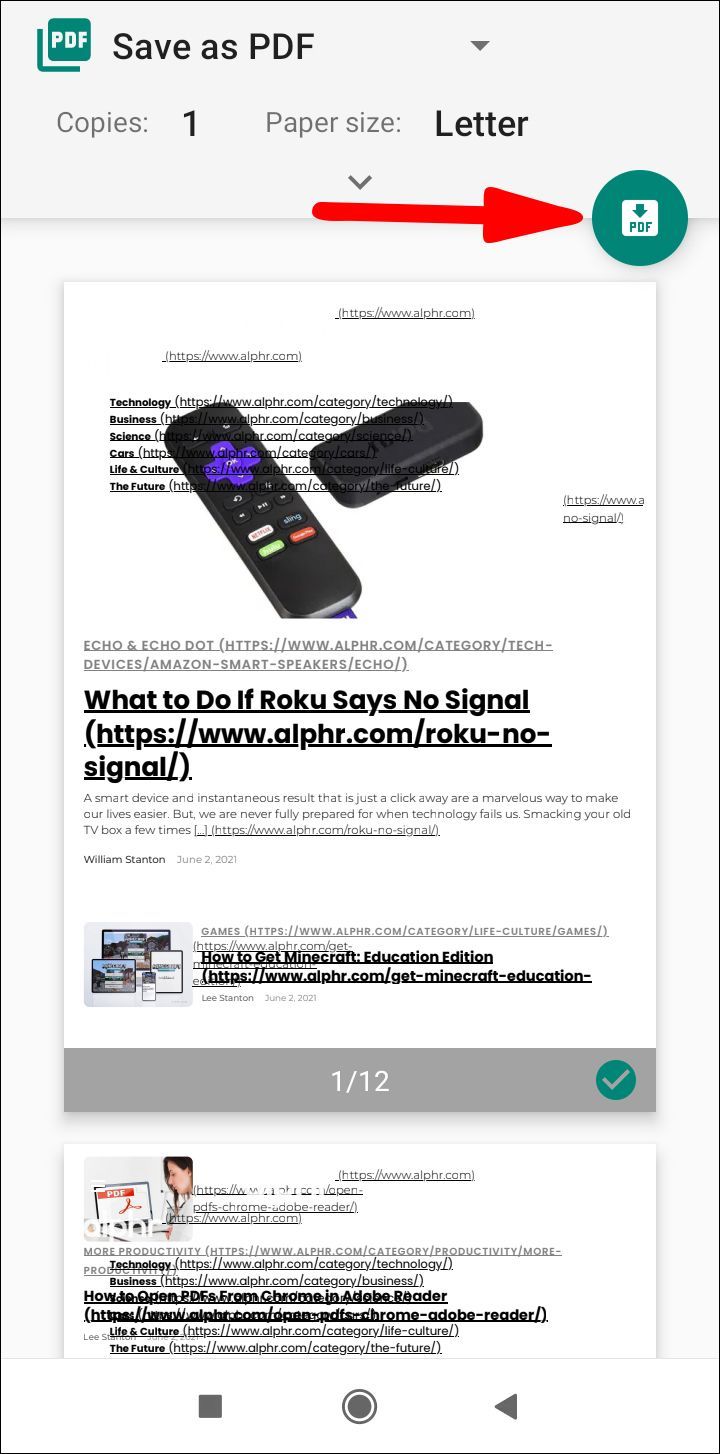




![Jak aktivovat Pluto TV [leden 2020]](https://www.macspots.com/img/streaming-devices/84/how-activate-pluto-tv.jpg)
![Agent pro zpětnou vazbu trhu se neustále zastavuje [vysvětleno a opraveno]](https://www.macspots.com/img/blogs/71/market-feedback-agent-keeps-stopping.jpg)


